Manual De Usuario Codificacion
User Manual:
Open the PDF directly: View PDF ![]() .
.
Page Count: 46
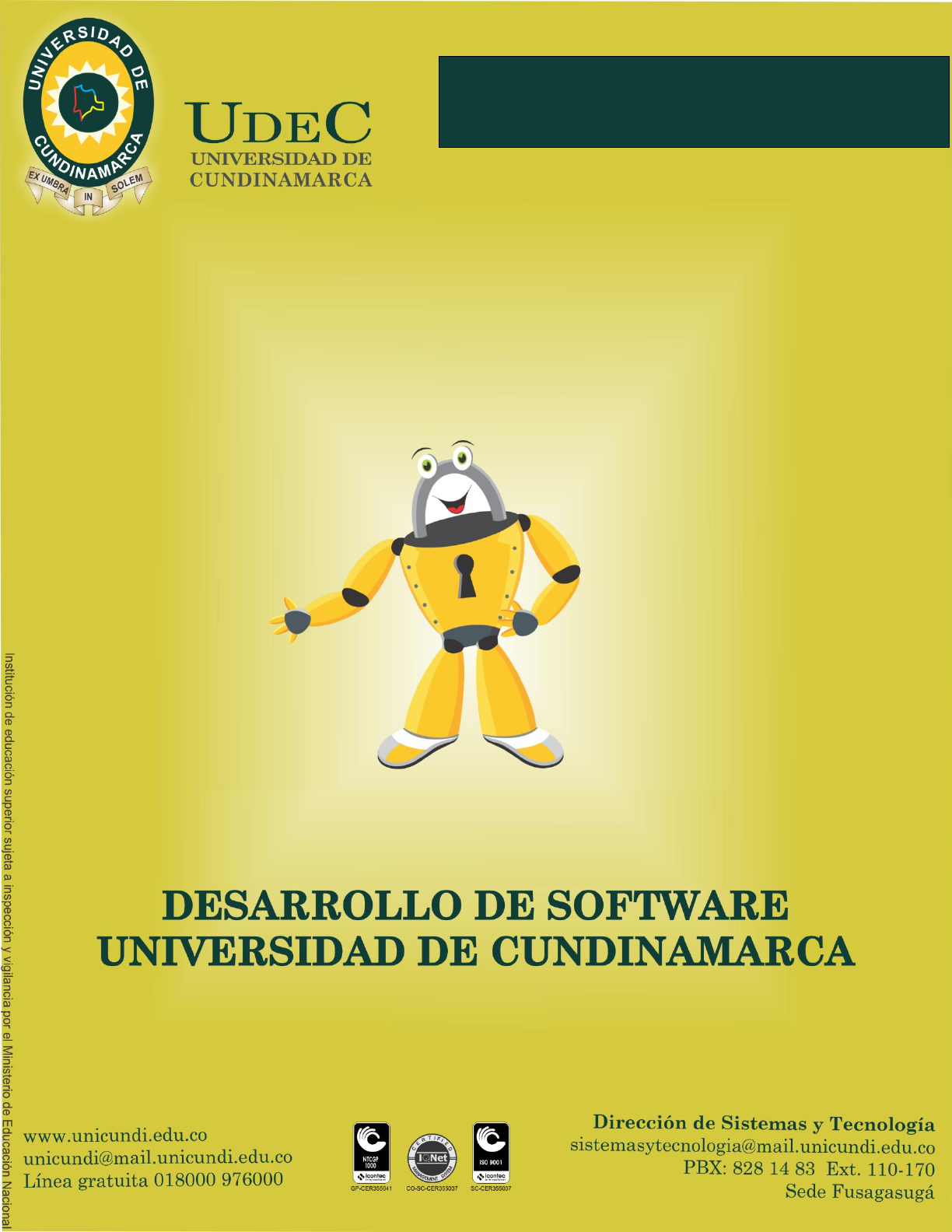
CALISOFT UDEC
2018
MANUAL DE USUARIO
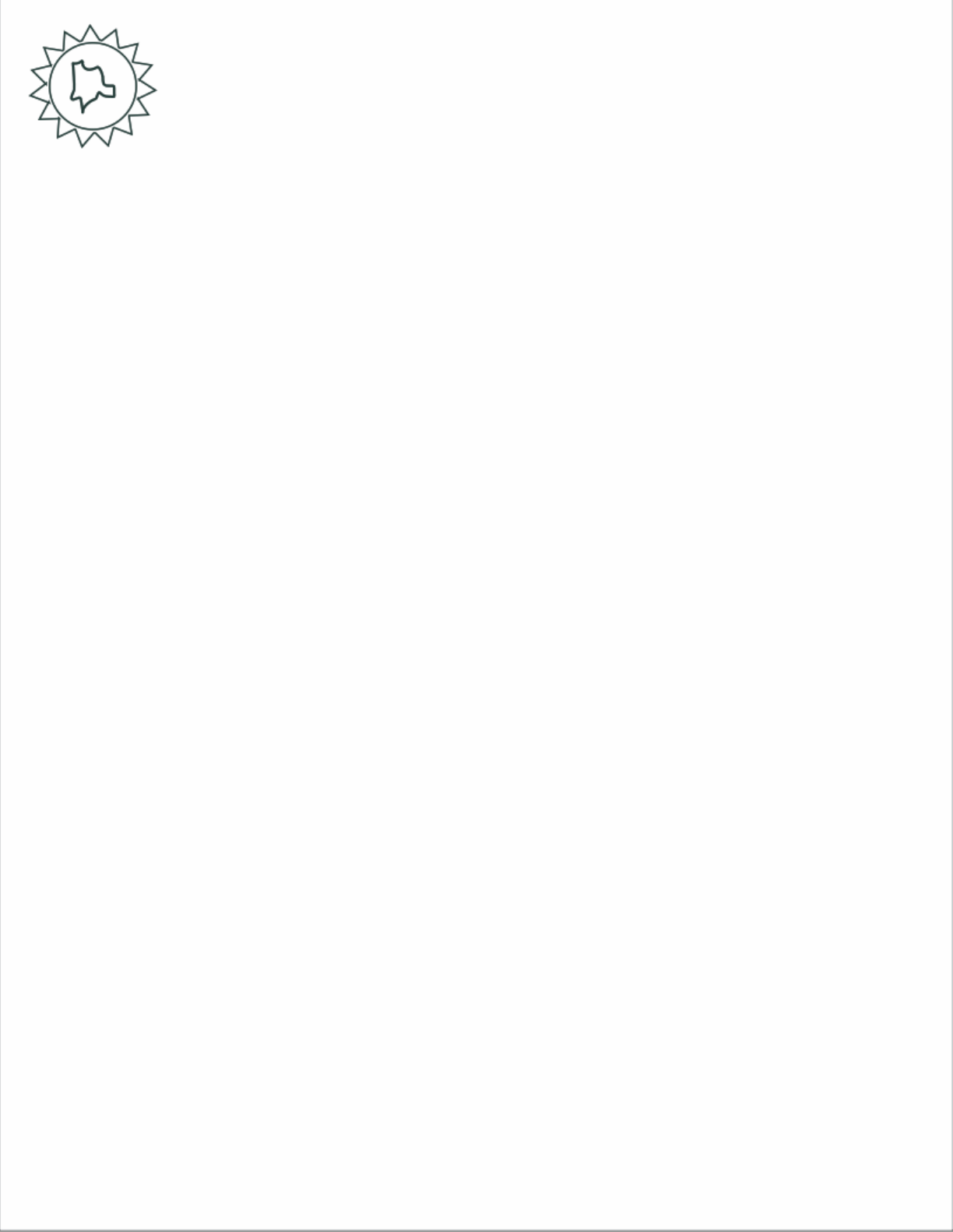
TABLA DE CONTENIDO
INTRODUCCIÓN ....................................................................................................................................6
1. USUARIOS .....................................................................................................................................7
1.1. ADMINISTRADOR .................................................................................................................7
1.2. EVALUADOR .........................................................................................................................7
1.3. ESTUDIANTE .........................................................................................................................8
2. MÓDULOS ....................................................................................................................................9
2.1. MODULOS BÁSICOS .............................................................................................................9
2.2. MÓDULO DE MODELADO ....................................................................................................9
2.3. MÓDULO DE TESTING ..........................................................................................................9
2.4. MÓDULO DE CODIFICACIÓN ............................................................................................. 10
2.5. MÓDULO DE BASES DE DATOS ......................................................................................... 11
3. REQUISITOS DE SOFTWARE Y HARDWARE ............................................................................... 12
3.1. REQUERIMIENTOS MÍNIMOS DE HARDWARE .................................................................. 12
3.2. REQUERIMIENTOS MÍNIMOS DE SOFTWARE.................................................................... 12
4. APLICATIVO CALISOFT ............................................................................................................... 13
4.1. ICONOS GENERALES .......................................................................................................... 13
4.2. INGRESO AL APLICATIVO ................................................................................................... 13
4.2.1. Página principal ......................................................................................................... 14
4.2.2. Inicio de sesión .......................................................................................................... 15
4.2.3. Registro ..................................................................................................................... 16
4.3. USO DEL APLICATIVO ........................................................................................................ 18
4.3.1. Administrador ........................................................................................................... 18
4.3.2. Evaluador .................................................................................................................. 19
4.3.3. Desarrollador ............................................................................................................ 30
5. CONTROL DE CAMBIOS DEL MANUAL ...................................................................................... 45
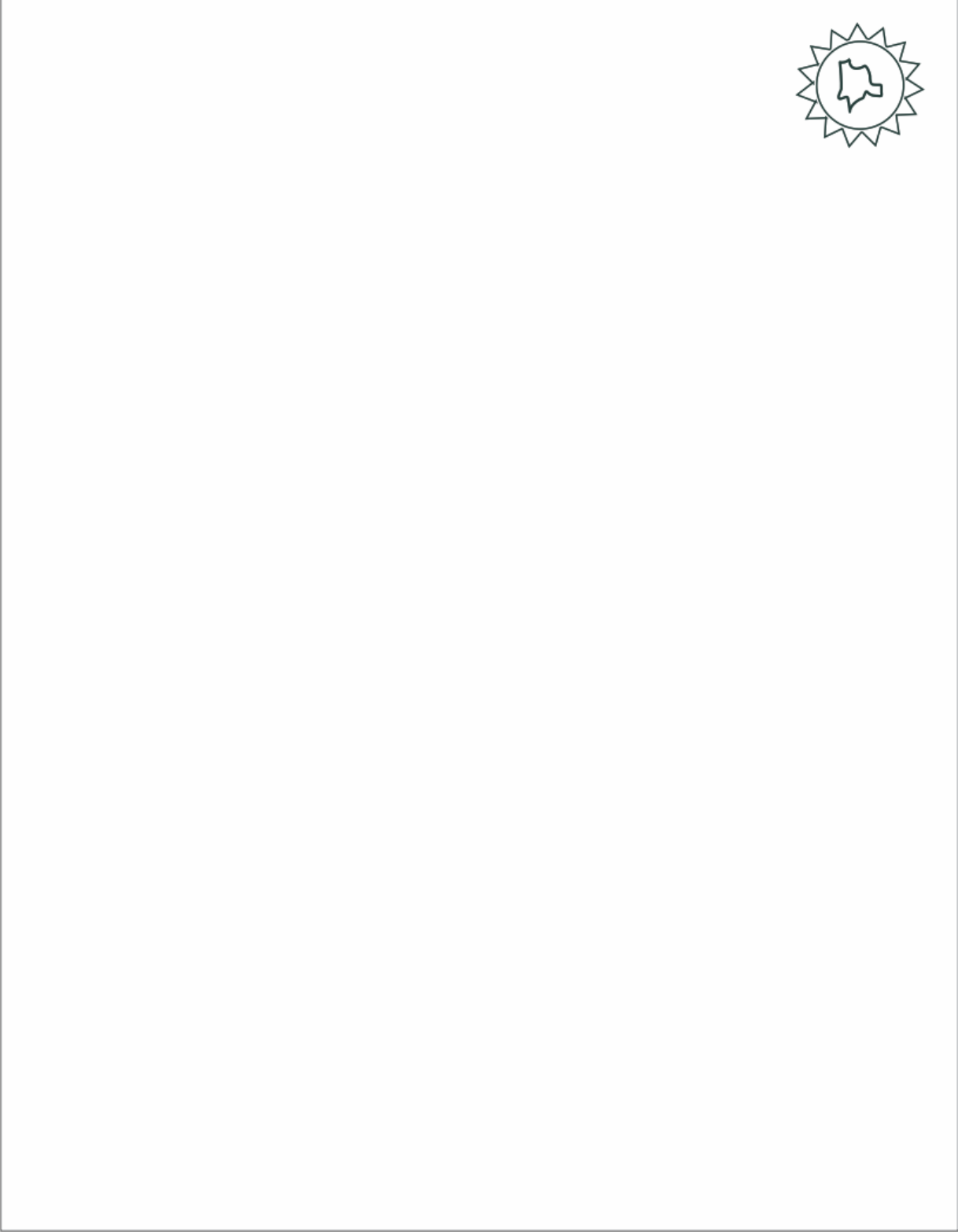
TABLA DE IMÁGENES
Imagen 1 Página principal ................................................................................................................. 14
Imagen 2 Componentes página principal ......................................................................................... 14
Imagen 3 Inicio sesión ....................................................................................................................... 15
Imagen 4 Enlace recuperar contraseña ............................................................................................ 16
Imagen 5 Vista recuperar contraseña ............................................................................................... 16
Imagen 6 Enlace de registro .............................................................................................................. 17
Imagen 7 Vista de registro de usuario .............................................................................................. 17
Imagen 8 Porcentajes de codificación .............................................................................................. 18
Imagen 9 Dashboard evaluador ........................................................................................................ 19
Imagen 10 Porcentajes de codificación evaluador ........................................................................... 20
Imagen 11 Documentación de los estándares de codificación......................................................... 20
Imagen 12 Tabla de Archivos de codificación del evaluador ............................................................ 21
Imagen 13 Modal ayuda de lista de Scripts ...................................................................................... 22
Imagen 14 Panel de calificación de Scripts ....................................................................................... 23
Imagen 15 Modal de ayuda para Calificar un Script ......................................................................... 24
Imagen 16 Ejemplo Block UI ............................................................................................................. 25
Imagen 17 Panel de Calificación Manual .......................................................................................... 25
Imagen 18 Panel de Calificación Manual con Resultados ................................................................. 26
Imagen 19 Panel de comentarios ..................................................................................................... 26
Imagen 20 Diferencia entre Script calificado y sin calificar .............................................................. 27
Imagen 21 Tabla de Ítems sin Evaluar Evaluador ............................................................................. 27
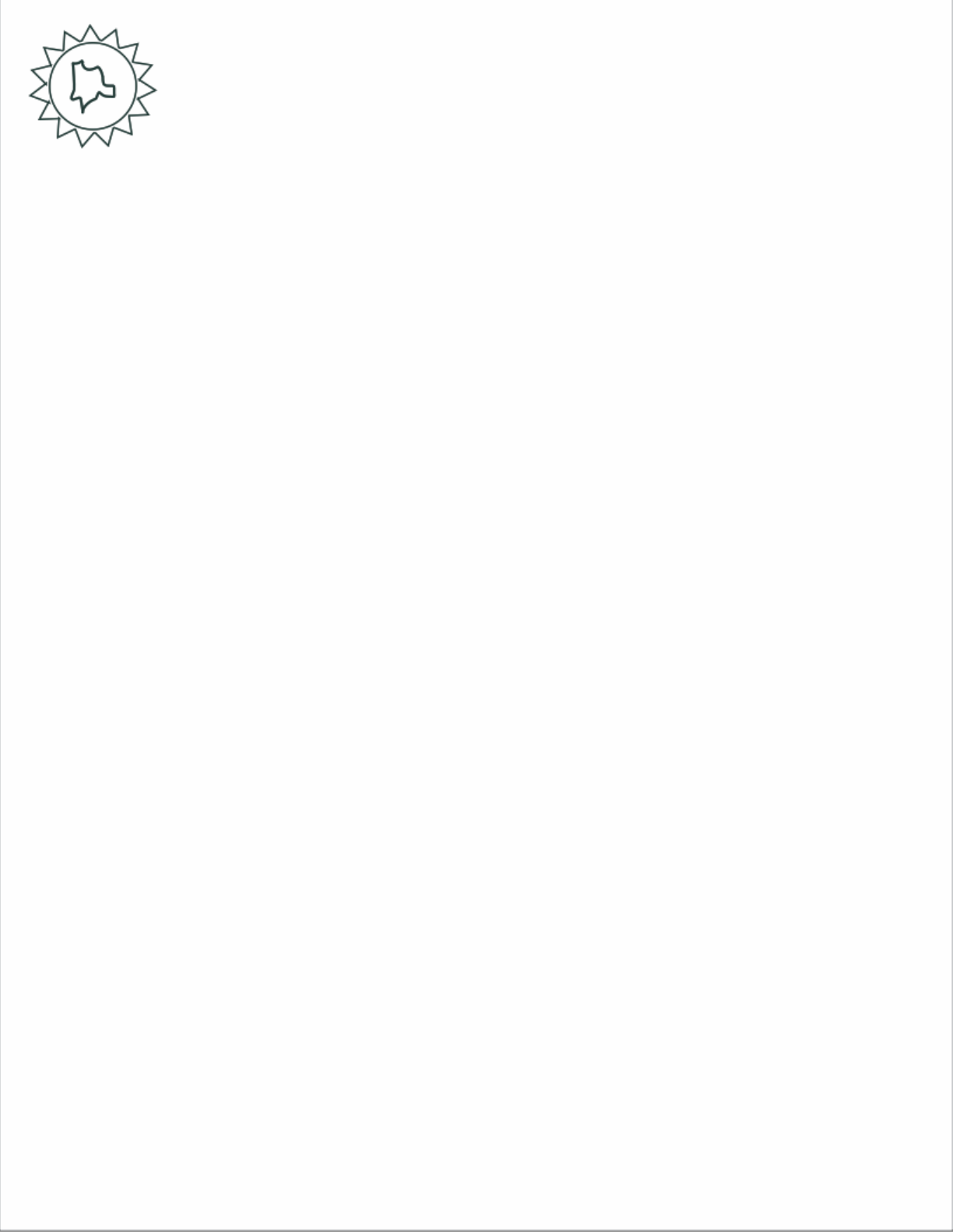
Imagen 22 Tabla de ítems Evaluados ................................................................................................ 28
Imagen 23 Reporte del módulo para la evaluación de codificación Evaluador ................................ 29
Imagen 24 Nota final calculando el índice de cohesión o aceptación evaluador ............................. 29
Imagen 25 Proceso final de calificación de proyectos ...................................................................... 30
Imagen 26 Dashboard del desarrollador .......................................................................................... 31
Imagen 27 Registro del proyecto ...................................................................................................... 32
Imagen 28Proyecto listo para enviarlo como propuesta .................................................................. 33
Imagen 29 Modal invitar usuario ...................................................................................................... 33
Imagen 30 Usuarios invitados ........................................................................................................... 34
Imagen 31 Aceptar invitación ........................................................................................................... 34
Imagen 32 Sección de integrantes actualizada ................................................................................. 35
Imagen 33 Proyecto listo para evaluación ........................................................................................ 36
Imagen 34 Primera Vista del módulo de codificación ...................................................................... 36
Imagen 35 Modal de ayuda para subir archivos de codificación ...................................................... 37
Imagen 36 Panel de carga para subir Archivos de codificación ........................................................ 37
Imagen 37 Panel de Carga con Archivos de codificación .................................................................. 38
Imagen 38 tabla de listado de archivos de codificación estudiante ................................................. 39
Imagen 39 Modal para eliminar un Script ........................................................................................ 39
Imagen 40 Panel de Visualización del código del desarrollador ....................................................... 40
Imagen 41 Proyecto en estado de evaluación .................................................................................. 41
Imagen 42 Panel de Archivos de codificación calificados en la vista del desarrollador ................... 41
Imagen 43 Tabla de Ítems sin Evaluar en la vista del desarrollador ................................................. 42
Imagen 44 Tabla de Ítems evaluados en la vista del desarrollador .................................................. 43
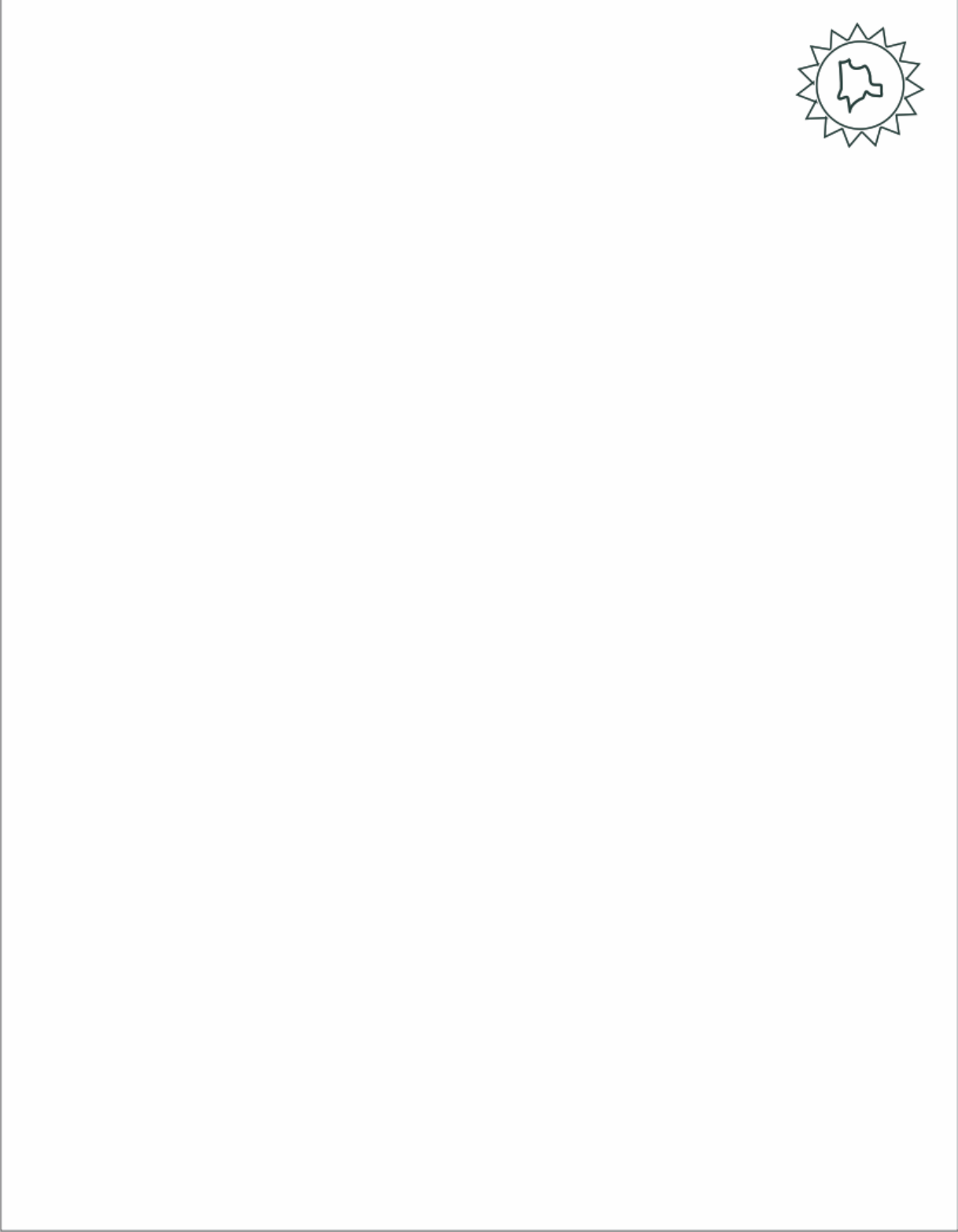
Imagen 45 Reporte del módulo para la evaluación de codificación Desarrollador .......................... 44
Imagen 46 Nota final calculando el índice de cohesión o aceptación Desarrollador ....................... 44
TABLA DE TABLAS
Tabla 1 Iconos generales ................................................................................................................... 13
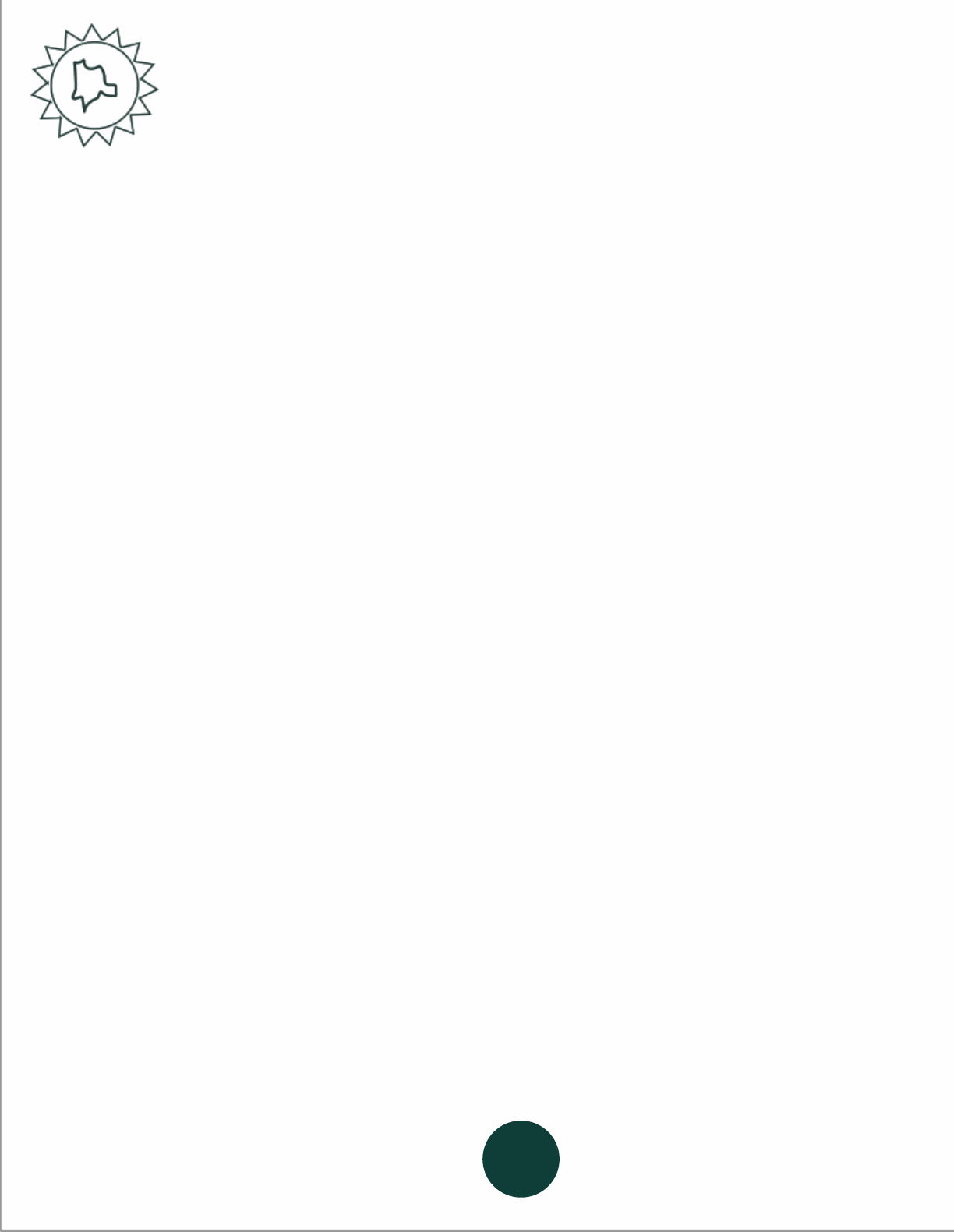
6
INTRODUCCIÓN
El aplicativo Calisoft es una plataforma web destinada a brindar soporte a la calificación de
productos software que se presenten dentro de la Universidad de Cundinamarca, con el fin de
realizar una evaluación estandarizada que certifica la calidad del producto a evaluar.
El proceso consiste en que el desarrollador debe subir a la plataforma segmentos de su producto
software siguiendo un orden que la misma estipula, posteriormente los segmentos serán evaluados
por un evaluador capacitado en la usabilidad del software, y este procederá a realizar las diferentes
pruebas en los diferentes segmentos, para así generar un reporte final que certifique en calidad al
producto software evaluado.
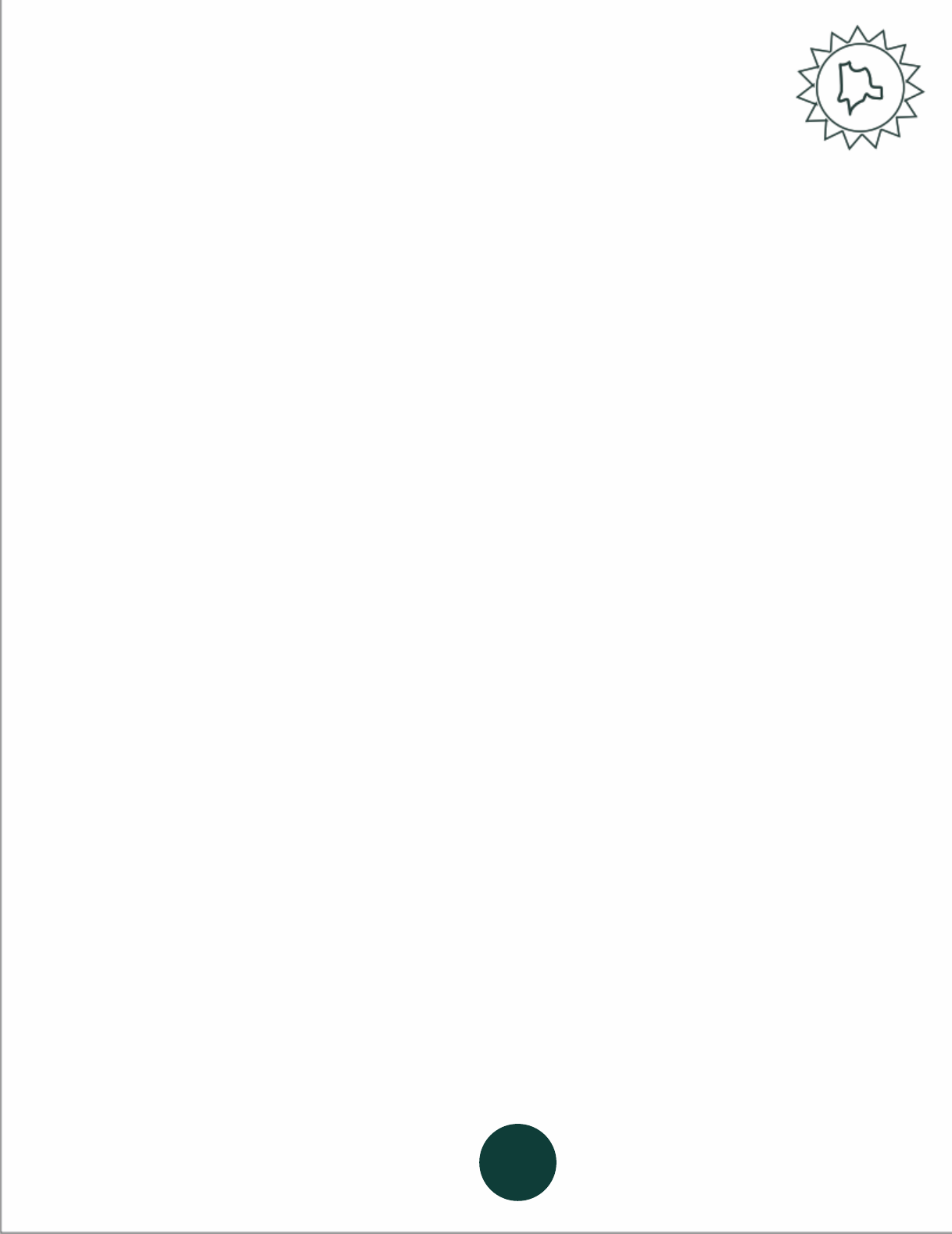
7
1. USUARIOS
1.1. ADMINISTRADOR
El administrador es el usuario encargado de administrar y estipular los estándares de calificación de
los diferentes componentes de la plataforma. Además de dar roles y aceptar los usuarios que se
registren en la plataforma. Entre sus funciones principales encontramos las siguientes:
• Registra semilleros y grupos de investigación que estén vigentes en la Universidad de
Cundinamarca, con el objetivo de agrupar los proyectos que se presenten.
• Administrar usuarios, esto le permite al administrador modificar los datos de los usuarios
que se encuentren registrados en la base de datos, al igual que crear, deshabilitar y aceptar
o denegar peticiones.
• Administración de la documentación que se le exigirá al desarrollador, y además define los
porcentajes de evaluación de cada documento, esto es necesario al momento de realizar la
evaluación final.
• Administra las categorías en donde se irán agrupando los productos software a evaluar, para
así llevar un orden en su estructura y almacenamiento.
• Administración de proyectos, en el momento en que un desarrollador cree un proyecto,
este será enviado al administrador, el cual decidirá si aceptar o no dicho proyecto, una vez
aceptado, el administrador deberá asignarle un evaluador que tendrá como objetivo realizar
todo el proceso de calificación al proyecto.
1.2. EVALUADOR
El evaluador es el usuario encargado de realizar todo el proceso de calificación de calidad de los
proyectos que tenga asignado, para realizar una correcta calificación, el evaluador debe estudiar y
analizar a fondo todos los documentos proporcionados por el desarrollador, posteriormente
procederá a hacer uso de los diferentes módulos de Calisoft para realizar las correspondientes
pruebas. Entre sus funciones principales encontramos las siguientes:
• Interactuar con los proyectos asignados le permite al evaluador ver la documentación de
todo el proyecto que suba el desarrollador.
• Calificar diagramas y modelado del aplicativo.
• Evaluar el código fuente del producto software mediante el módulo de codificación.
• Evaluar la nomenclatura de la base de datos por medio del módulo de base de datos
• Crear casos de prueba correspondientes a los casos de uso que el desarrollado haya
estipulado en su documentación.
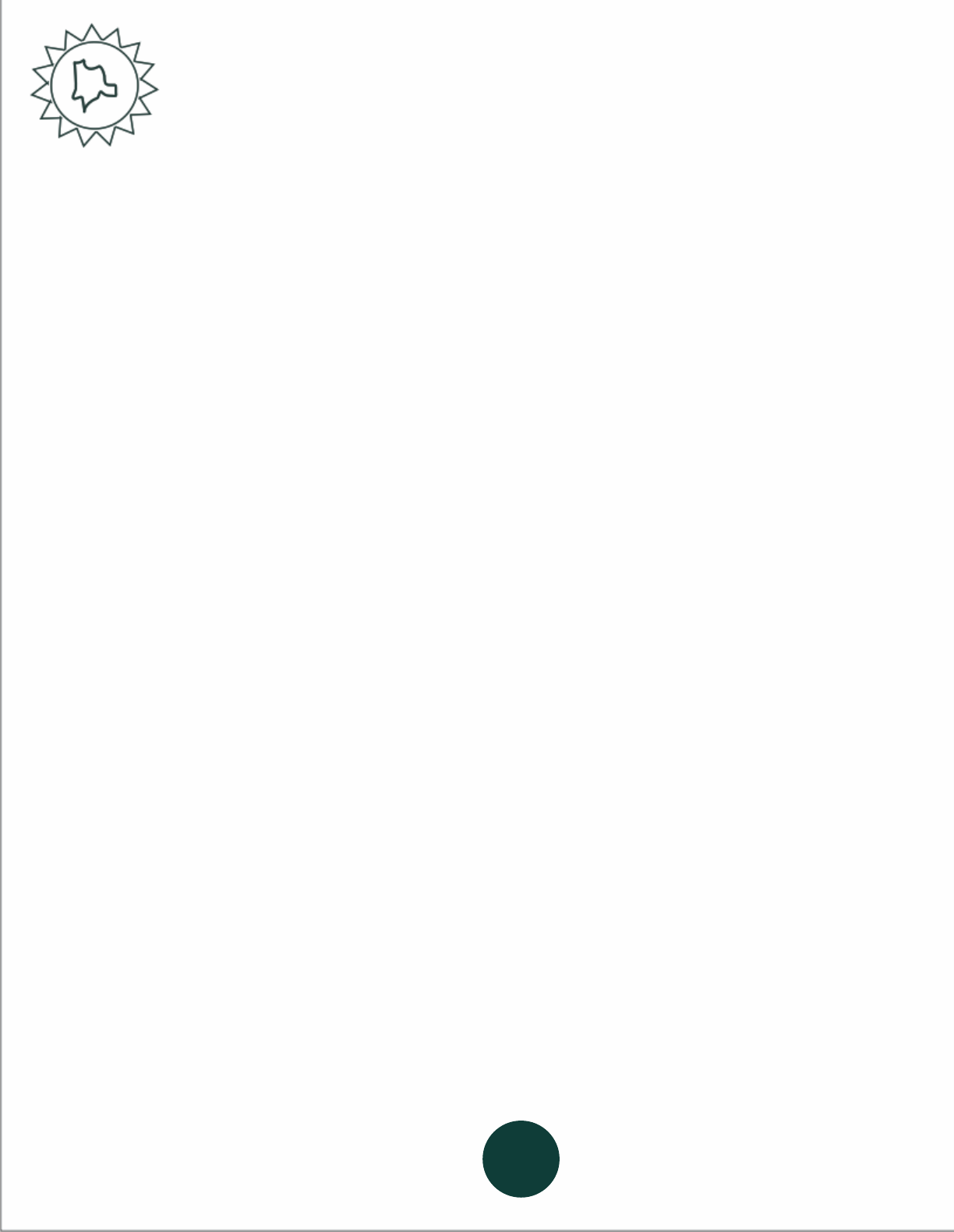
8
• Por medio de los casos de prueba el desarrollador procederá a anexar una copia de los
atributos de los campos de entrada que pertenezcan a dicho caso de prueba, con la copia
de los atributos se procede a realizar un escenario de pruebas, Calisoft procede a recrear
los mismos campos de entrada gracias a la copia de los atributos obtenida por el
desarrollador, y se procede a realizar pruebas no heurísticas automatizadas a los
diferentes campos, con el objetivo de verificar la calidad en la seguridad al momento de
ingresar datos erróneos o maliciosos al sistema, este procedimiento se realiza mediante
el módulo de plataforma.
• Generar reportes finales, los cuales llevan una calificación que se obtiene mediante la
suma y el promedio de los datos obtenidos de todos los módulos.
• Agregar observaciones sobre inconformidades o sugerencias sobre los productos software
que tenga asignado.
1.3. ESTUDIANTE
El usuario tipo estudiante es asignado a los desarrolladores que pertenezcan a un proyecto, los
desarrolladores deberán ingresar a la página principal del aplicativo y registrarse para acceder a
sistema, dentro del sistema el desarrollador tendrá como primer objetivo, el de crear su proyecto y
agregar a los demás autores si es necesario. Una vez creado el proyecto, el desarrollador podrá
realizar las siguientes funciones dentro del sistema:
• Enviar el proyecto como propuesta al administrador, el administrador aceptará o rechazará
el proyecto, si el proyecto es aceptado, se le asignará los evaluadores al proyecto.
• Subir toda la documentación referente al proyecto, tanto diagramas como estructura del
código y de base de datos.
• Consultar las métricas de evaluación de los diferentes módulos del aplicativo Calisoft.
• Habilitar el proyecto para que inicie el proceso de evaluación. Una vez habilitado no se
podrá realizar modificaciones a la documentación.
• Una vez terminado el proceso de evaluación del proyecto, se le presentará al desarrollador
los diferentes resultados por medio de reportes agrupados en; pruebas de Testing,
Evaluación de modelado, evaluación de estándares de codificación y evaluación de
nomenclatura de bases de datos. Estos resultados si son negativos, los acompañara un
apartado de observaciones, donde se le indica al desarrollador los cambios que debe
realizar y su proyecto puede ser habilitado para que realice las correspondientes
modificaciones.
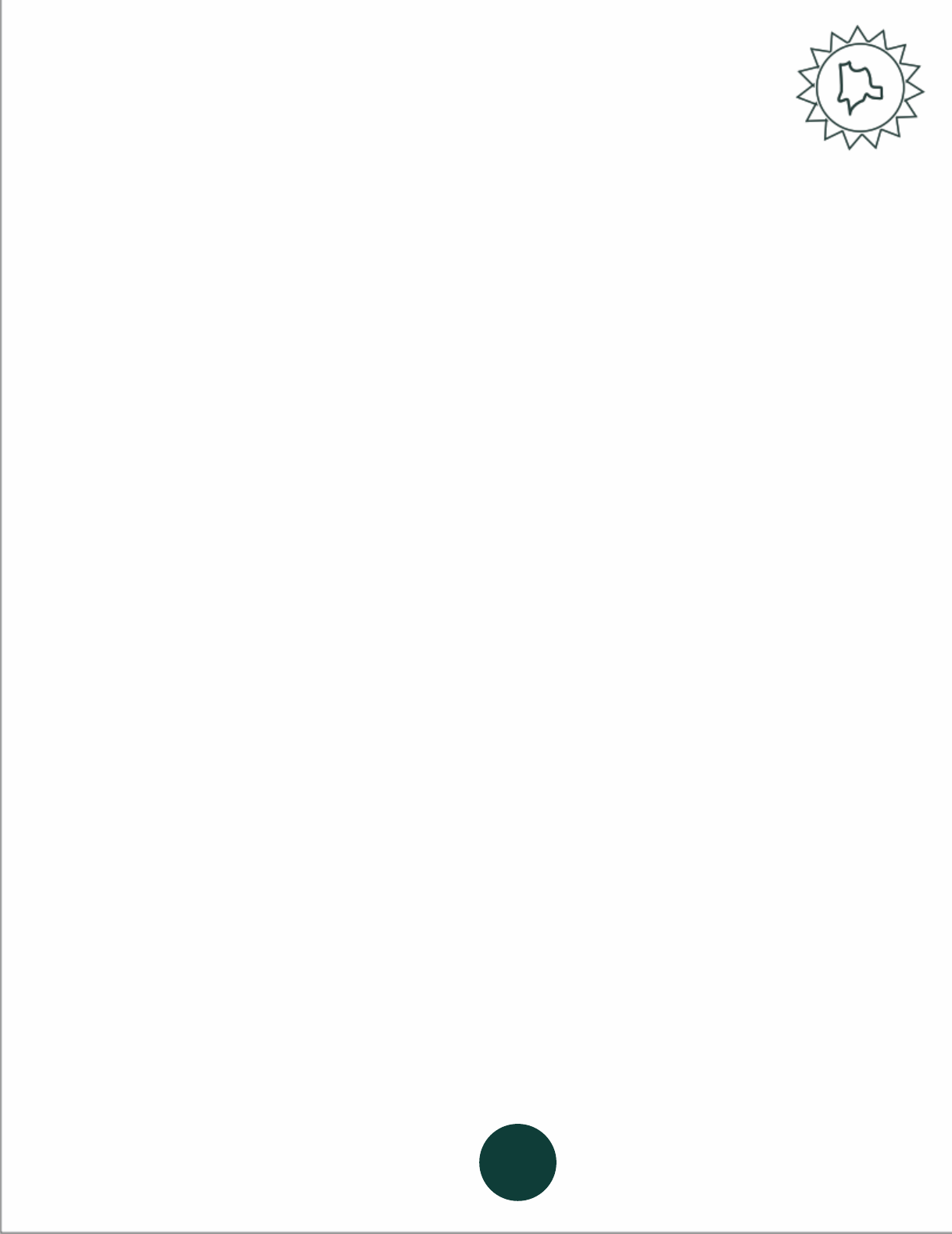
9
2. MÓDULOS
2.1. MODULOS BÁSICOS
La plataforma está compuesta por cuatro módulos generales que tienen como objetivo realizar
pruebas para evaluar la calidad y usabilidad en los productos software que se le presenten, estos
módulos son; el módulo de modelado, el módulo de Testing, el módulo de calificación y el módulo
de bases de datos. Lo que se pretende en este apartado es hablar sobre los módulos pequeños y
básicos que no son menos importantes y que hacen en su conjunto a la plataforma Calisoft.
Dentro de los módulos básicos podremos cambiar la información personal que tengamos ligada a
nuestra cuenta, además de modificar la imagen de perfil y cambiar la contraseña. También se cuenta
con el módulo de notificaciones, el cuál tiene como objetivo tener una información histórica del
movimiento de nuestra cuenta, proyectos y las interacciones que tienen los demás usuarios con
nuestro perfil. Y por último tenemos el módulo de manuales y guías, donde los usuarios podrán
observar como es el correcto funcionamiento de la plataforma y tengan un soporte para realizar las
operaciones de la forma correcta.
2.2. MÓDULO DE MODELADO
El módulo de modelado es abarcado por los tres tipos de usuarios que tiene el sistema, el
administrador, como usuario principal, deberá crear los respectivos documentos que se le exigirá al
desarrollador, por defecto el aplicativo crea seis documentos, que son; diagrama de clases, casos de
uso, secuencia, actividades, despliegue y entidad relación. Estos documentos ya vienen con sus
respectivos componentes, el administrador es libre de modificarlos bajo su criterio o de crear
nuevos documentos. Por el lado del desarrollador, debe crear su proyecto y enviarlo, una vez
aceptado se le habilitara el módulo de modelación y por consiguiente la opción de subir la
documentación correspondiente según el tipo de documento. Una vez cargados todos los
documentos, el desarrollador debe cambiar el estado de su proyecto a evaluación, hecho esto no
se podrá modificar ningún documento. En este punto del proceso al evaluador se le deberá habilitar
la opción de calificar el proyecto, en la sección de modelado podrá ver todos los documentos que
subió el estudiante y podrá continuar a realizar la evaluación, deberá corroborar estén todos los
componentes de los documentos y que su uso sea el correcto en la estructura del diagrama. Al
finalizar la evaluación, la calificación será dada por el número de componentes que tenga empleados
correctamente.
2.3. MÓDULO DE TESTING
El módulo de Testing es el encargado de gestionar la seguridad de los métodos de entrada que
tengan los productos software a evaluar, su funcionamiento se basa en la creación de casos de
prueba que van acorde con los casos de uso del proyecto que sube el desarrollador a la plataforma
Calisoft, el evaluador es el encargado de crear dichos casos de prueba, una vez creado el caso
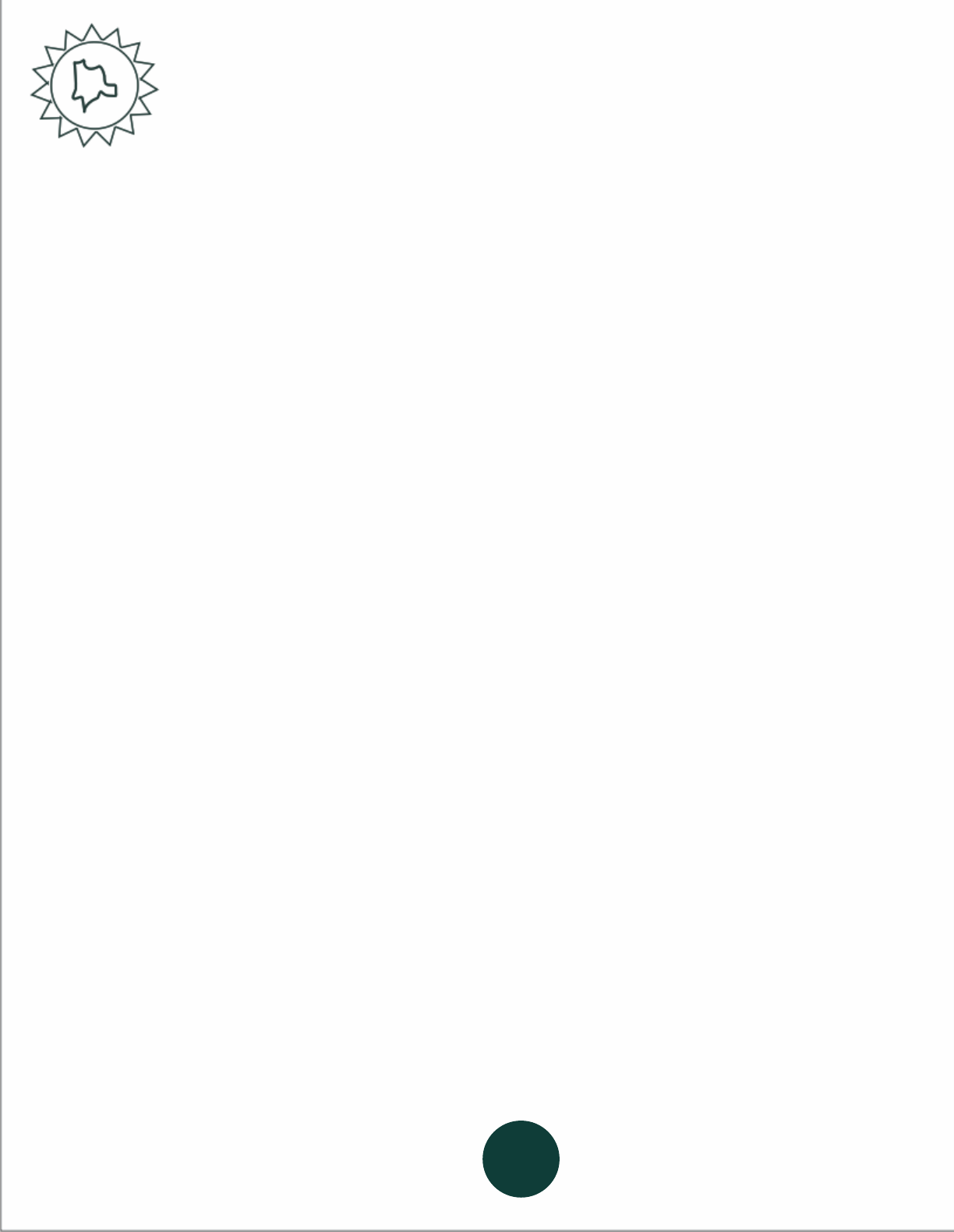
10
prueba, s ele notificará al desarrollador, el desarrollador deberá descargar e instalar la extensión
que se aloja en la página principal. Por medio de la extensión, el desarrollador deberá dirigirse a la
página de su aplicativo y dirigirse al formulario del que pertenece el caso prueba que creo que
evaluador, al activar la extensión en la página donde se encuentra el formulario, la extensión
guardará todos los atributos de los inputs del formulario en un texto tipo Json, el desarrollador
deberá dirigirse al módulo de Testing (plataforma) seleccionar el caso prueba que corresponda y en
un campo tipo Text-Área deberá pegar el texto tipo Json y de esta forma el desarrollador habrá
compartido su formulario con el evaluador. Al evaluador le llegará una notificación del caso prueba
actualizado, y este procederá a ejecutar las pruebas automáticas no heurísticas sobre la copia del
formulario que subió el desarrollador, corroborando así, que la forma en que el desarrollador tiene
creado su formulario no permita el ingreso de datos erróneos o maliciosos, dependiendo de la
cantidad de errores se le dará un reporte junto con una calificación que definirá sí pasa o no la
prueba de calidad. En caso de perderla, el desarrollador tiene la oportunidad de realizar los cambios
que se adjunten en el reporte y volver a enviar su formulario.
2.4. MÓDULO DE CODIFICACIÓN
El módulo de evaluación de estándares de codificación es el encargado de verificar que los ficheros
de código fuente desarrollados, cumplan con el estándar de codificación previamente establecido.
Sobre el módulo trabajan tres usuarios anteriormente especificados, cada uno de estos cumplen
funciones determinadas dentro del módulo, el administrador es el encargado de aceptar las
solicitudes de los proyectos, también se encarga da asignar los evaluadores a los respectivos
proyectos y puede cambiar los criterios de evaluación del módulo. El segundo usuario de este
módulo es el estudiante, este se encarga de registrar su proyecto, y a su vez de cargar a la plataforma
todos los ficheros de código fuente si el proyecto se encuentra habilitado este podrá modificar y
eliminar sus ficheros. El tercer usuario de este módulo es el evaluador este se encarga de realizar la
revisión de que los ficheros de código fuente cumplan con el estándar establecido, para realizar este
proceso el evaluador, lo puede hacer de dos formas, una automática y una manual, en la forma
manual el evaluador deberá registrar en cada una de las directrices el número total de ítems
encontrados y el número de ítems aprobados, el proceso de calificación lo hará la plataforma, el
podrá agregar un comentario sobre cada evaluación de fichero, la otra forma de hacerlo es la
automática en está el evaluador solo deberá seleccionar el fichero y dar click al botón de evaluación
el cual se encargara de todo el proceso de evaluación. Por último el evaluador y el estudiante podrán
ver el resultado de la evaluación a través de un reporte generado por el sistema, el cual contendrá
un resumen de cada uno de los archivos que componen el proyecto, este informe también posee el
campo en el cual se indicara el índice de cohesión o aceptación del proyecto.
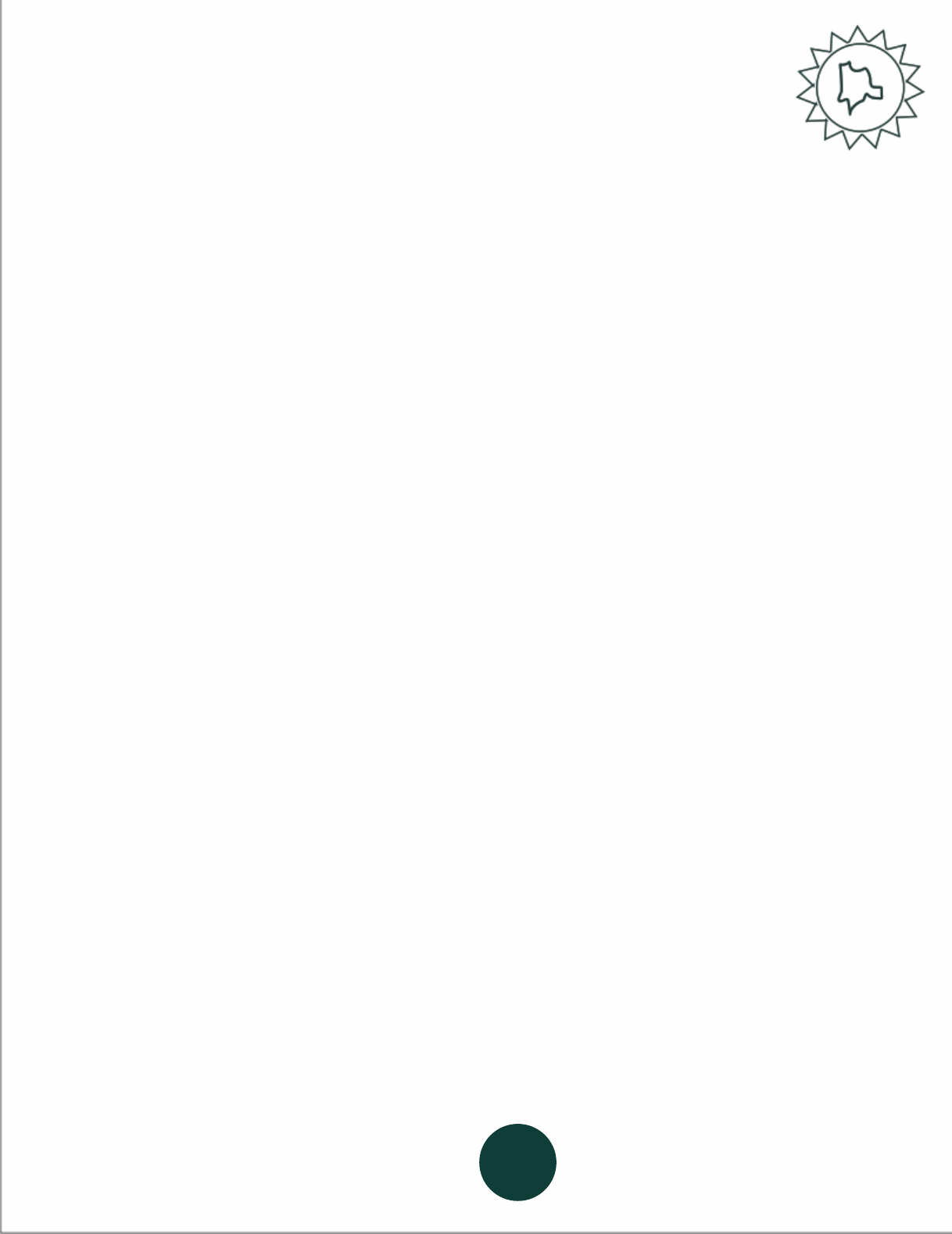
11
2.5. MÓDULO DE BASES DE DATOS
El módulo de base de datos es el encargado de hacer cumplir los estándares de calidad en la
nomenclatura en el código SQL, permitiendo esto, tener un desarrollo de software adecuado. Su
funcionamiento se basa en calificación automática y manual del código SQL, esto se desarrolla en el
módulo del evaluador, el cual tiene la opción de hacer un análisis del archivo SQL automáticamente
con ayuda del software, o que el evaluador hágala calificación el mismo, llamándose esta la
calificación automática. El estudiante cumple el rol de subir el archivo SQL que después será
calificado por el evaluador y también tendrá una interfaz gráfica para poder diseñar y modelar su
base de datos desde el software de Calisoft, permitiéndole diseñar y modelar una base de datos
desde el propio software y que desde esta misma interfaz puedan exportar el código SQL que les
genera Calisoft desde dicha interfaz gráfica y posteriormente hacer uso de este código para que sea
calificado por el evaluador. El módulo solo da un porcentaje de la calificación general, teniendo en
cuenta los otros tres módulos, por lo que tener una calificación alta en el módulo de base de datos,
puede ayudar a nivelar la calificación con los demás módulos.
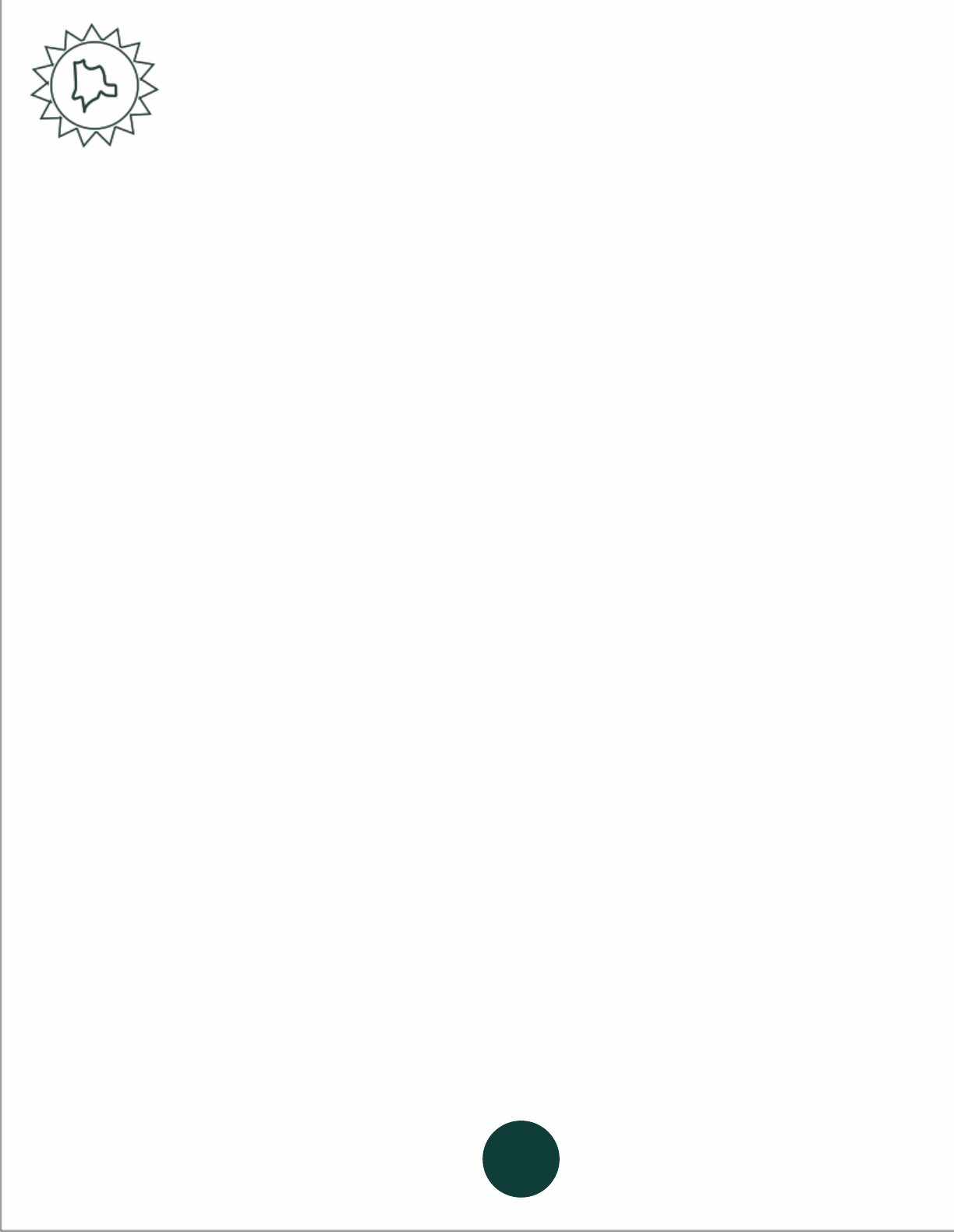
12
3. REQUISITOS DE SOFTWARE Y HARDWARE
3.1. REQUERIMIENTOS MÍNIMOS DE HARDWARE
Procesador: Core
Memoria RAM: Mínimo: 1 Gigabytes (GB)
Disco Duro: 128Gb.
3.2. REQUERIMIENTOS MÍNIMOS DE SOFTWARE
Privilegios de administrador
Sistema Operativo: Windows XP en adelante, I’OS cualquier versión.
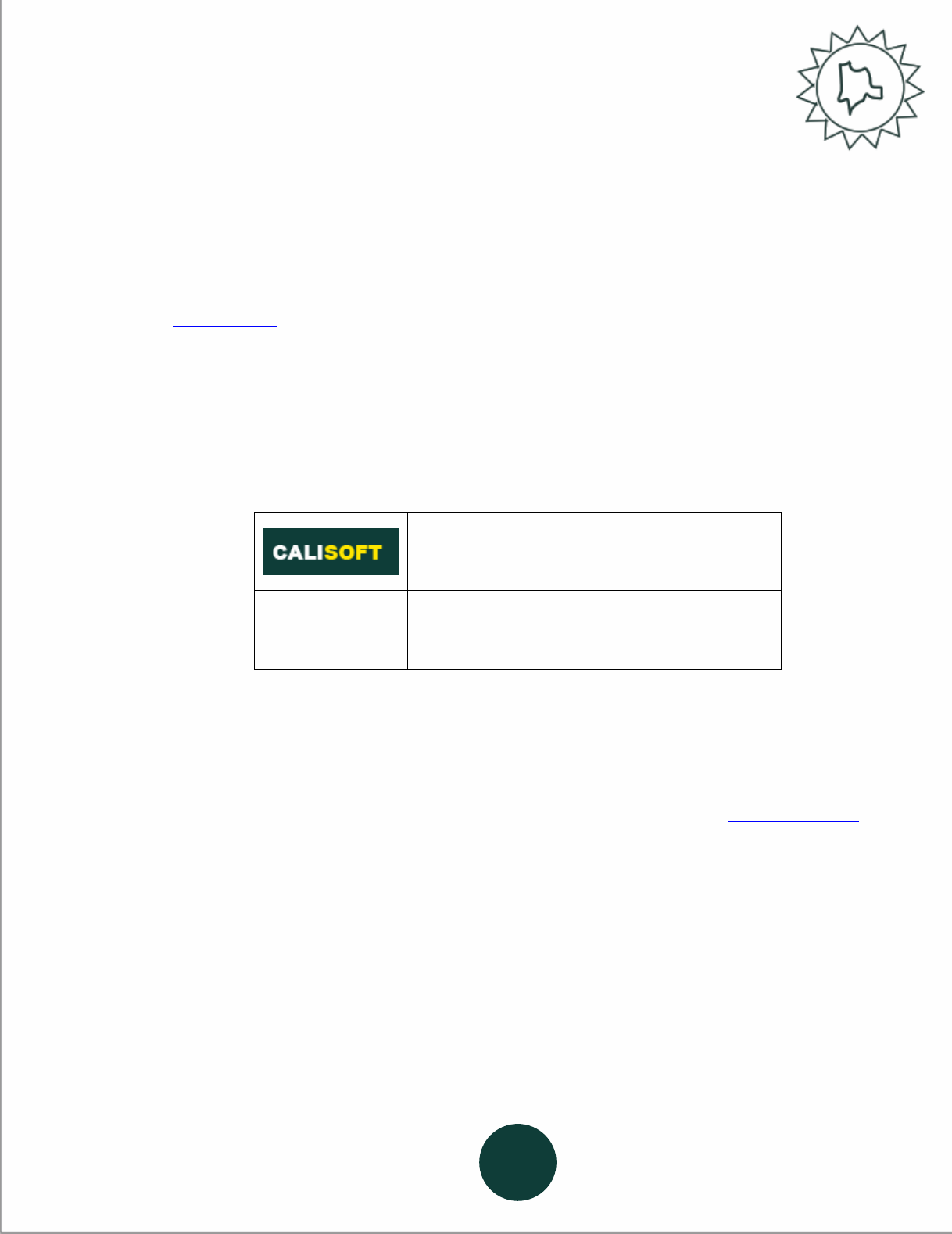
13
4. APLICATIVO CALISOFT
El objetivo del aplicativo es servir como herramienta para el proceso de evaluación de proyectos
que se presenten en la Universidad de Cundinamarca, facilitando la labor del evaluador y ayudando
a emplear una forma de evaluación más estándar y de mayor calidad, para sí, certificar la calidad y
usabilidad misma del proyecto que se presente. Para acceder a la plataforma puede dar clic en el
siguiente enlace:
http://cali.com
El aplicativo cuenta con una extensión de Google Chrome que es necesaria en el módulo de Testing,
esta extensión se puede descargar en el Dashboard del aplicativo.
4.1. ICONOS GENERALES
Logo principal de la plataforma, representa el
nombre de la mismo.
Icono de la extensión, la extensión se puede
encontrar en la página principal del aplicativo.
Tabla 1 Iconos generales
4.2. INGRESO AL APLICATIVO
Para el ingreso a la plataforma Calisoft es necesario que se dirija al siguiente link: http://calisoft.com.
Una vez haya ingresado a la plataforma, el navegador debe mostrar la siguiente ventana;

14
Imagen 1 Página principal
La imagen anterior muestra como es la página principal, la cual cuenta con una película de imágenes
de las instalaciones de la universidad y con las opciones básicas de inicio de sesión.
4.2.1. Página principal
Los componentes que acompañan a la página principal se pueden apreciar en la siguiente imagen;
Imagen 2 Componentes página principal
Logo
Correo y contraseña
Botón de
inicio de
sesión
Registro
Recuperar
contraseña
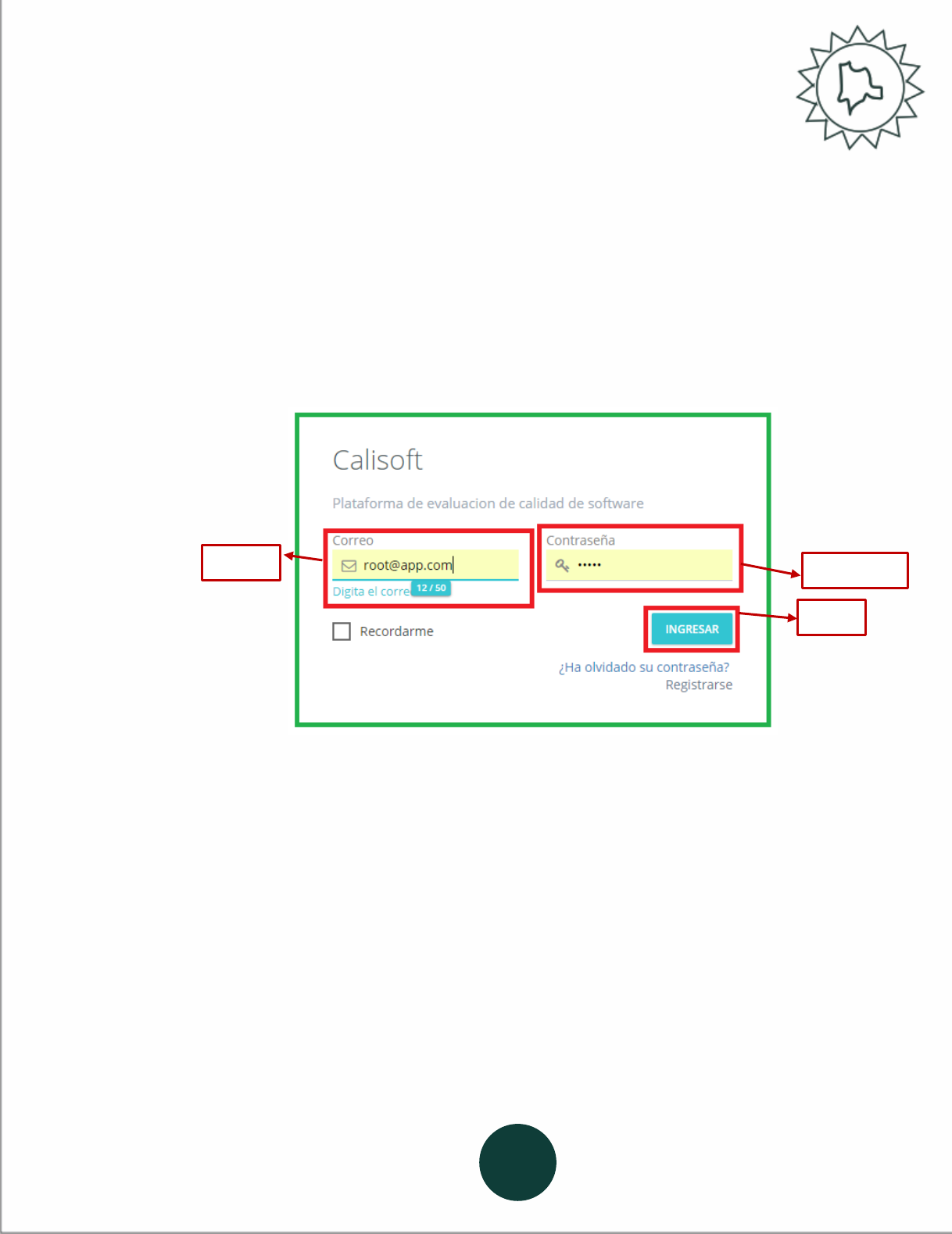
15
En la parte izquierda superior se encuentra el logo del aplicativo, el cual corresponde al nombre de
la plataforma, lleva consigo el color amarillo que representa uno de los colores de la Universidad de
Cundinamarca.
En la parte derecha se encuentran los inputs o cuadros de texto, contraseña y correo, que
corresponden al inicio de sesión, completar estos cuadros de textos es obligatorio si desea hacer
uso de las funciones del aplicativo.
4.2.2. Inicio de sesión
Para realizar el inicio de sesión, la persona debe digitar su correo y contraseña en los campos que
se muestran en la siguiente imagen;
Imagen 3 Inicio sesión
Si la persona cuenta ya con un perfilen la base de datos, deberá dar clic en el botón ingresar y el
sistema lo redirigirá al módulo donde pertenezca su rol. En caso de que haya olvidado su contraseña,
puede dar clic en el enlace “¿Ha olvidado su contraseña?”.
Correo
Contraseña
Botón
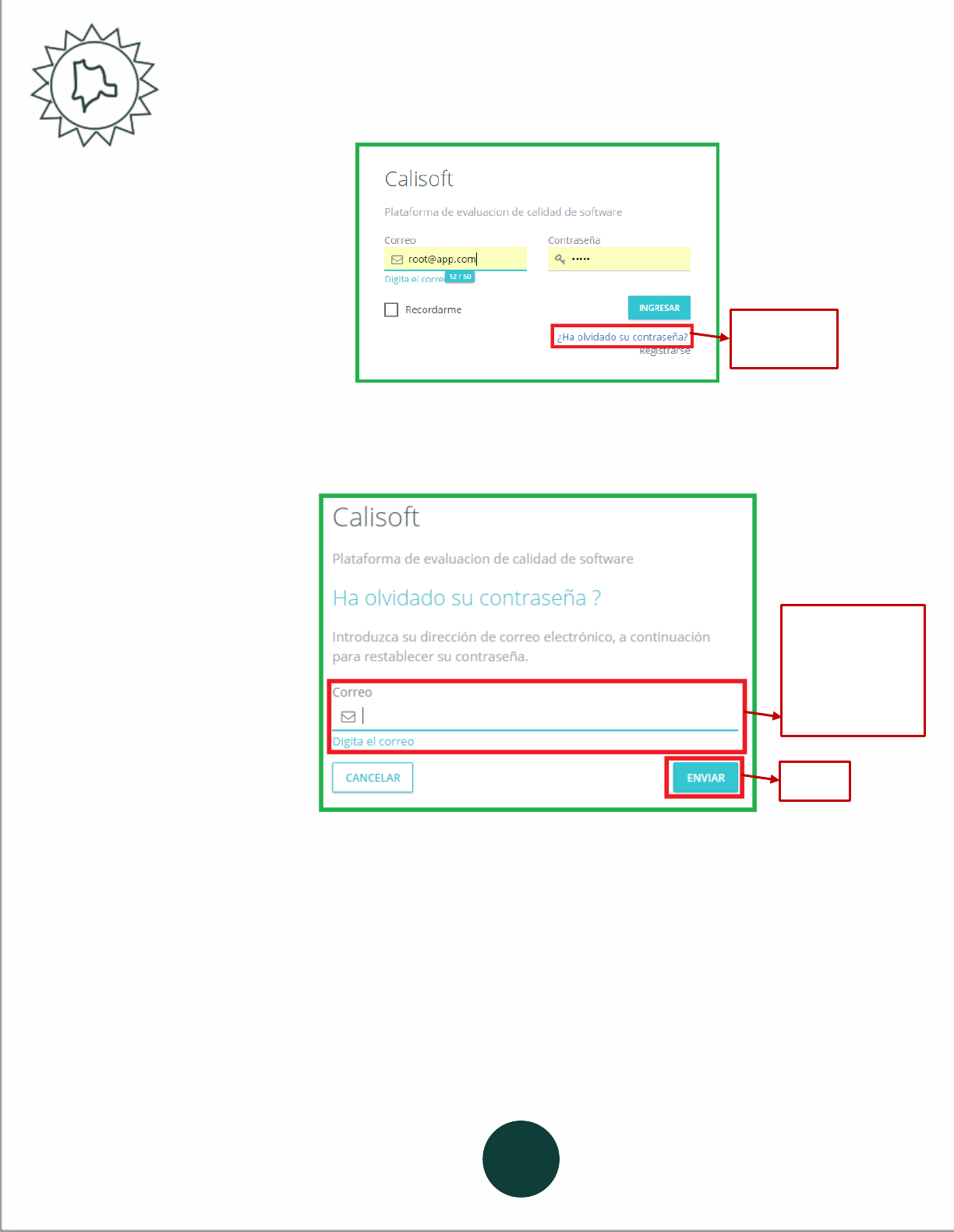
16
Imagen 4 Enlace recuperar contraseña
Una vez le haya dado clic, el sistema deberá redirigirlo a la siguiente vista;
Imagen 5 Vista recuperar contraseña
En donde deberá escribir su correo y presionar en el botón enviar, el sistema enviará un mensaje al
correo para restablecer su contraseña.
4.2.3. Registro
En caso de que sea una persona, en este caso nos referimos al desarrollador, no se encuentre
registrado en la base de datos, debe dirigirse al enlace “Registrarse”
Recuperar
contraseña
Correo
correspondiente
a la cuenta que
desea recuperar
la contraseña
Botón
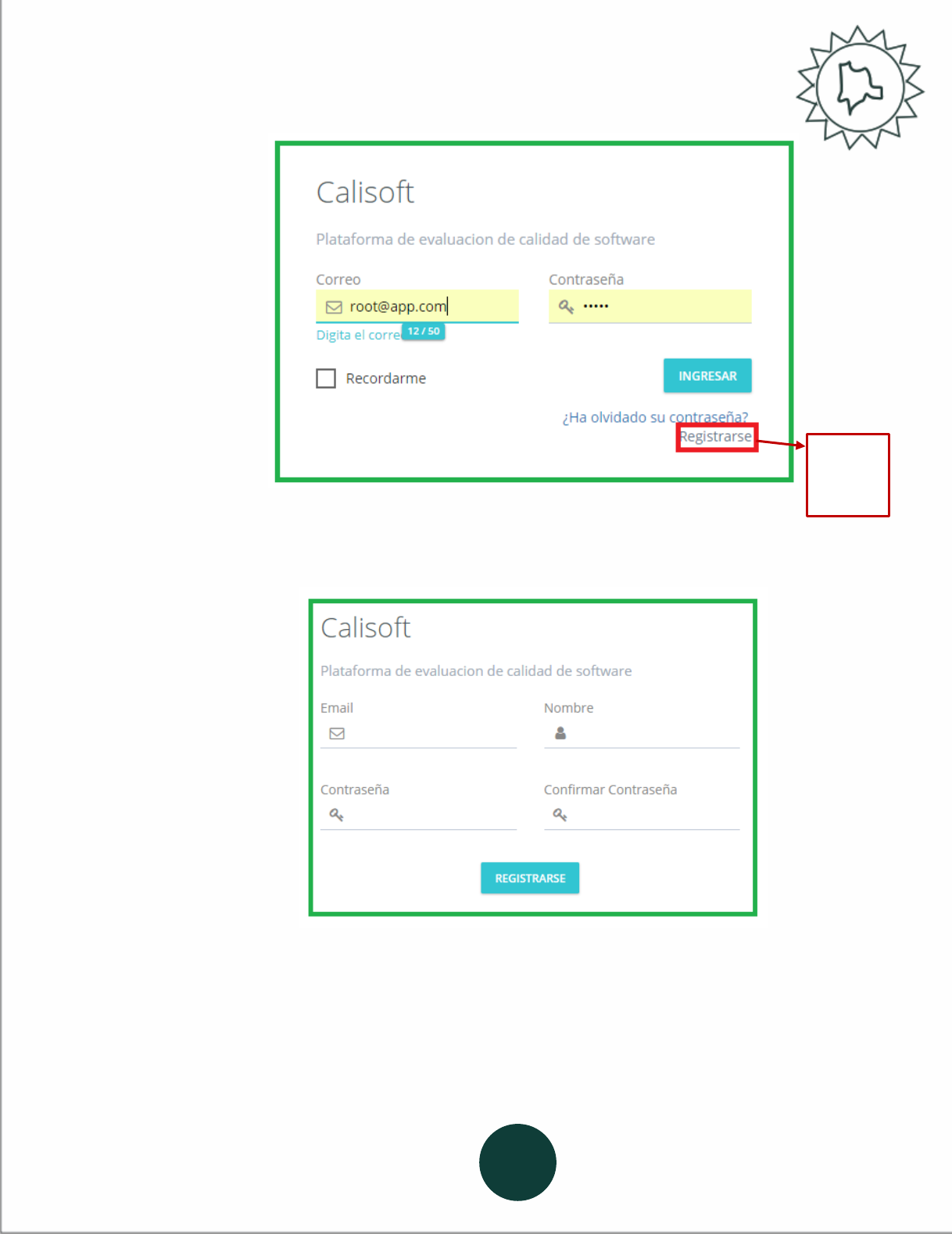
17
Imagen 6 Enlace de registro
Al dar clic en el enlace, el sistema lo redirigirá a la siguiente vista;
Imagen 7 Vista de registro de usuario
El desarrollador debe diligenciar el formulario con su correo, nombre completo y una contraseña de
más de 6 caracteres. Una vez diligenciado el formulario, debe dar clic en el botón “Registrarse” el
sistema lo redirigirá al dashboard, donde procederá a registrar su proyecto.
Enlace
hacia el
registro
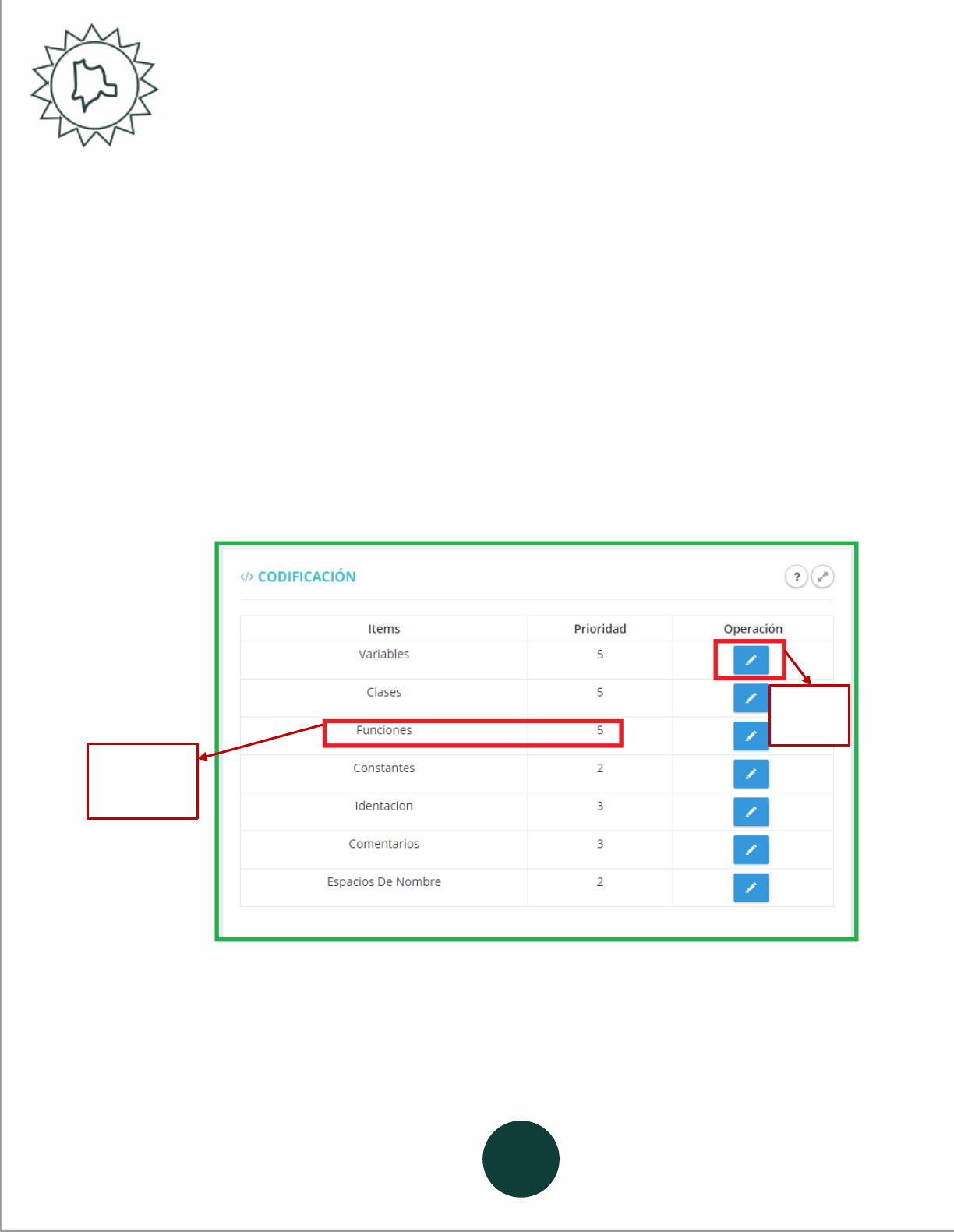
18
4.3. USO DEL APLICATIVO
Por defecto, el sistema contara con tres usuarios creados por defecto pertenecientes a los tres roles
que maneja el aplicativo. El administrado es el encargado de crear los usuarios evaluadores,
mientras que los desarrolladores deberán registrarse mediante la página principal. A continuación,
se narrará de una forma detallada todas las funciones que pueden hacer los diferentes usuarios
dentro del aplicativo.
4.3.1. Administrador
El administrador es el usuario principal, encargado de realizar el cambio de los porcentajes de
codificación.
Los registros de esta tabla son creados por defecto por el sistema, en sus filas se puede ver la
descripción de cada uno de los componentes evaluativos y a su costado derecho cuenta con la
opción de editar el registro correspondiente a la fila seleccionada.
Si se selecciona la opción de codificación, aparecerá la siguiente vista;
Imagen 8 Porcentajes de codificación
Editar
registro
Descripción
de los items
evaluativos
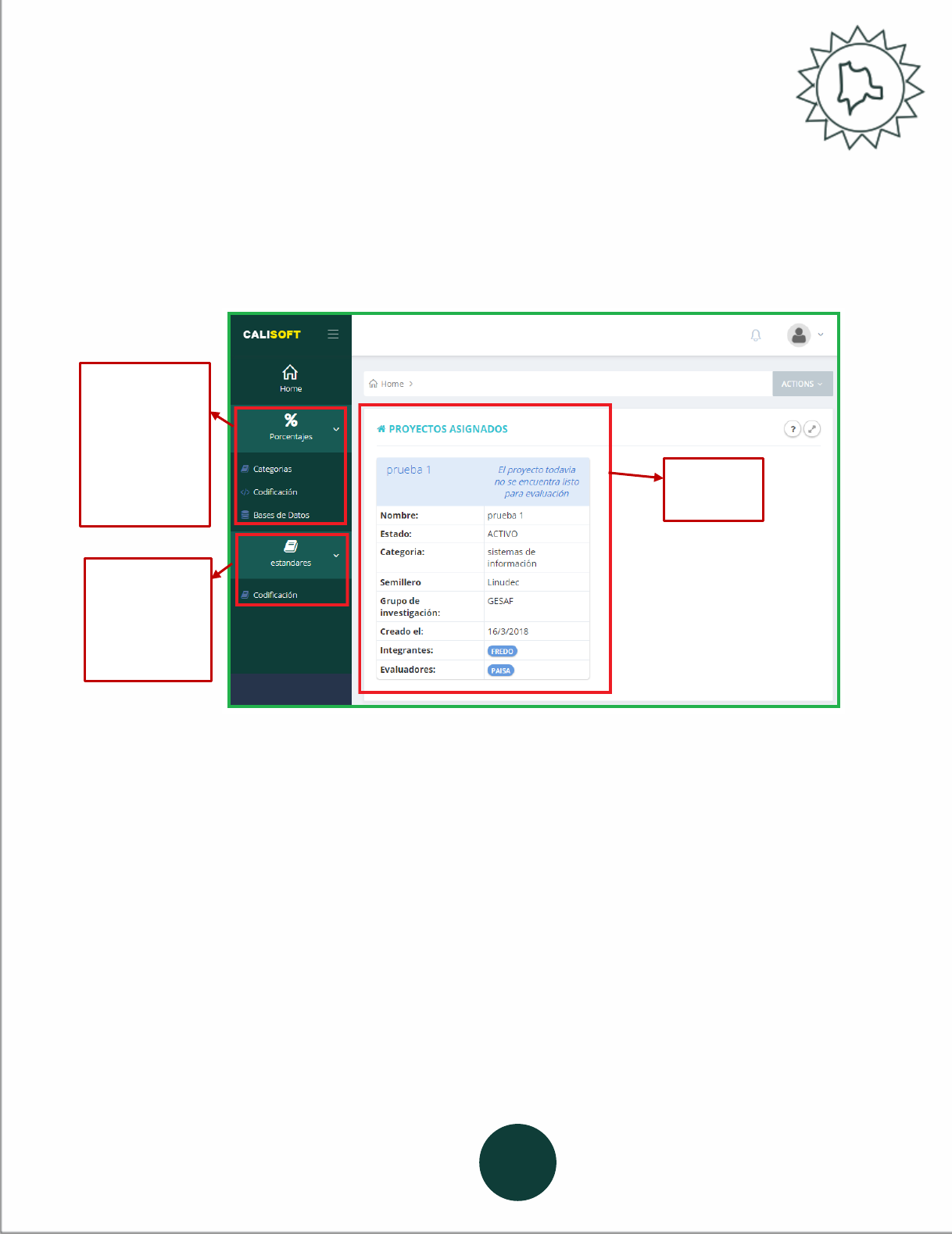
19
4.3.2. Evaluador
El evaluador es un usuario que crea el administrador, su propósito en la plataforma es el de calificar
proyectos de software que se le asignen, cuando el administrador crea el usuario, un mensaje debe
un mensaje debe llegar al correo del evaluador con la información general de su cuenta, una vez el
evaluador conozca su contraseña, debe dirigirse a la página principal del sistema e ingresar su correo
con su respectiva contraseña, el sistema validará la información y lo redirigirá a su dashboard;
Imagen 9 Dashboard evaluador
A la izquierda del dashboard del evaluador se encuentran dos secciones, la primera corresponde a
toda la información correspondiente a los porcentajes evaluativos en los diferentes módulos que
posee Calisoft, en la parte de abajo se encuentra toda la documentación sobre los estándares de
codificación. Estas secciones de documentación ayudan al usuario a realizar una correcta evaluación
sobre los proyectos que vaya a evaluar. En la parte derecha se visualizarán los proyectos que se le
hayan asignado al evaluador.
Al dar clic en el enlace “Codificación” dentro de la sección de porcentajes, el sistema nos redirigirá
a la siguiente vista;
Proyectos
asignados
Sección
informativa
sobre los
porcentajes
evaluativos en
los diferentes
módulos
Sección
informativa
sobre los
estándares de
códificación
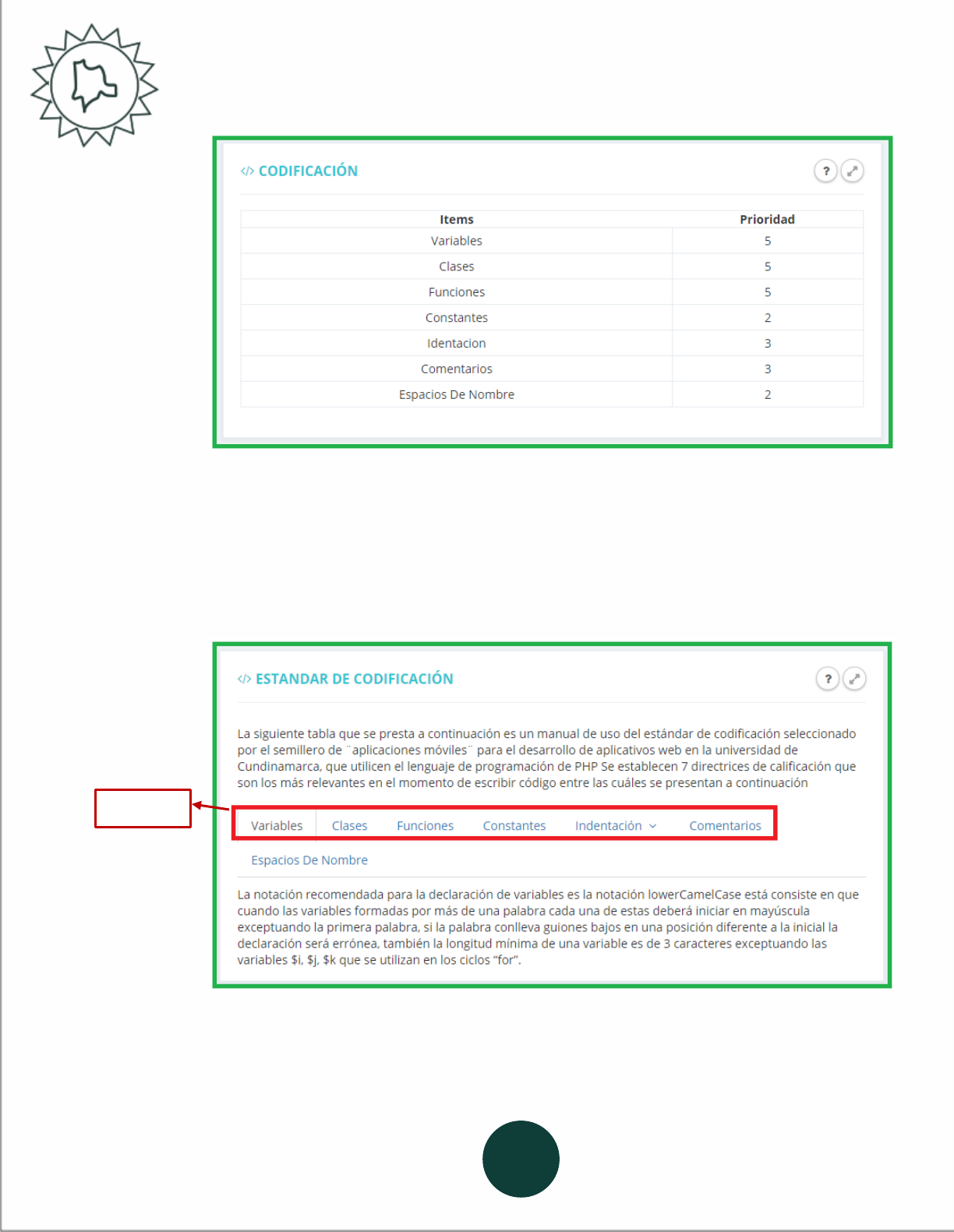
20
Imagen 10 Porcentajes de codificación evaluador
En donde el evaluador puede la prioridad de cada ítem que se maneja en el módulo de codificación,
de esta forma sabrá que ítem tiene mayor prioridad que otros.
Al dar clic en el enlace “Codificación” dentro de la sección de Estándares, el sistema nos redirigirá a
la siguiente vista;
Imagen 11 Documentación de los estándares de codificación
Secciones
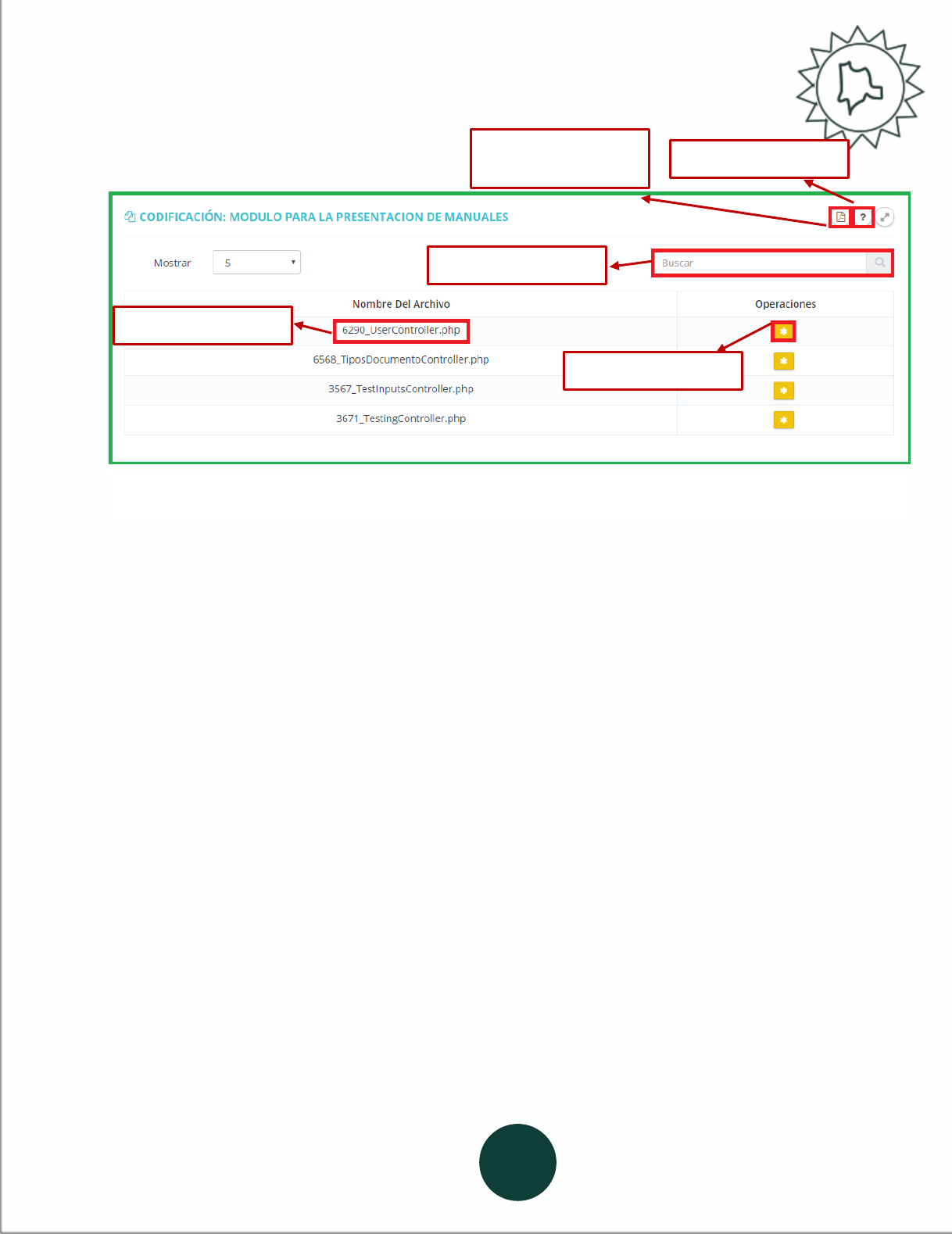
21
Volviendo a la página principal del evaluador y en el apartado de proyectos se escoge la opción de
“CODIFICACIÓN” como se ve en la imagen 40, el sistema redirigirá al evaluador a la siguiente vista;
Dentro del módulo para la evaluación de codificación, luego que el estudiante haya subido la
documentación requerida para la posterior calificación los archivos se desplegaran de la siguiente
manera
El primer paso es la información que trae la vista para realizar la correcta calificación de los archivos
de codificación o Scripts
Modal de Ayuda
Reportes de
Codificacion
Nombre Del Script
Barra de busqueda
Calificar Script
Imagen 12 Tabla de Archivos de codificación del evaluador
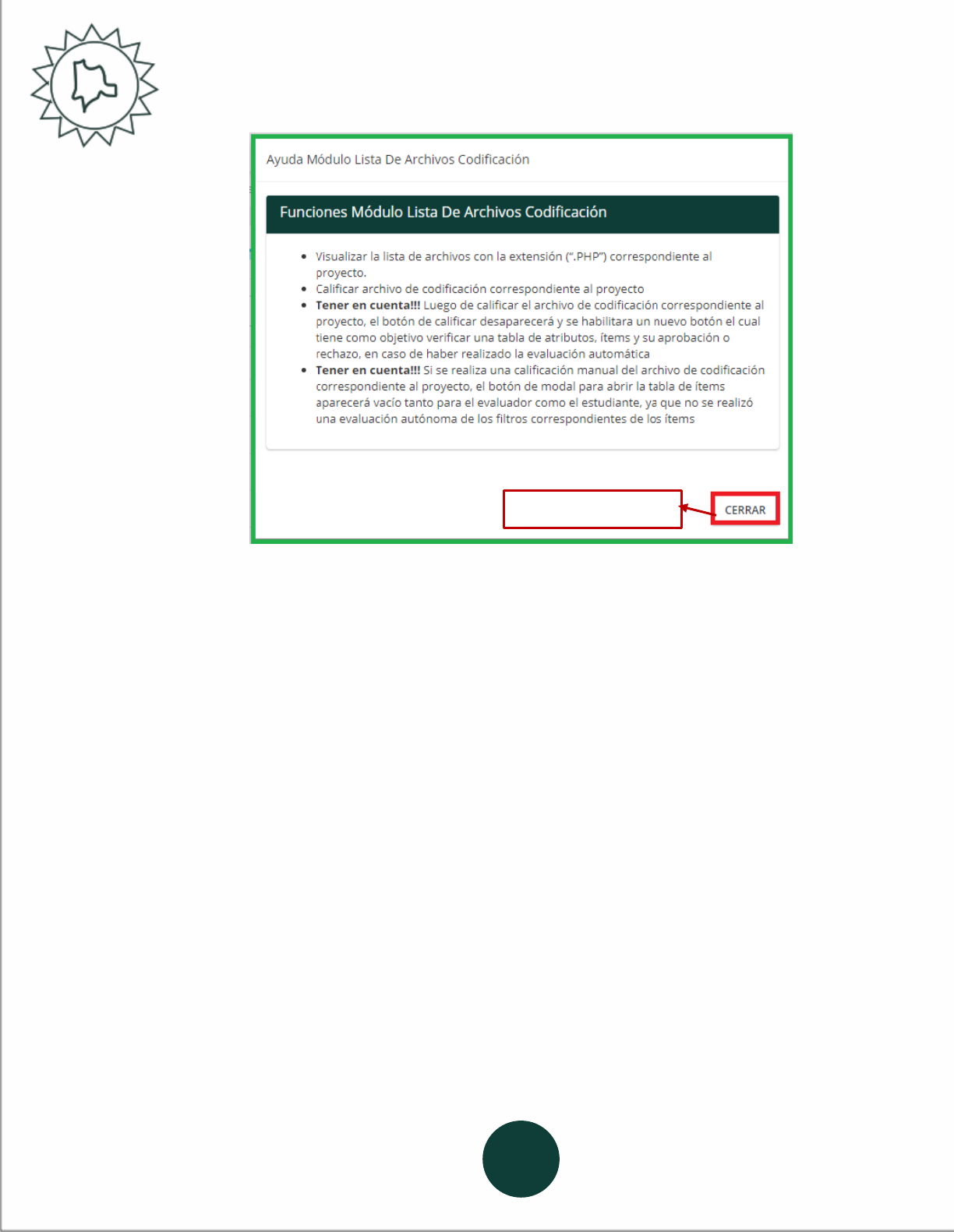
22
Imagen 13 Modal ayuda de lista de Scripts
En el modal se encuentran las funciones de la evaluación de codificación, también un botón para
cerrar el modal
Volviendo al listado de archivos de codificación, se encuentra una barra de búsqueda para filtrar por
el nombre de los archivos, el segundo paso es realizar la calificación de los Scripts, para esto se tiene
que oprimir el botón amarillo el cual se redirigirá a la siguiente ventana
Cerrar Modal
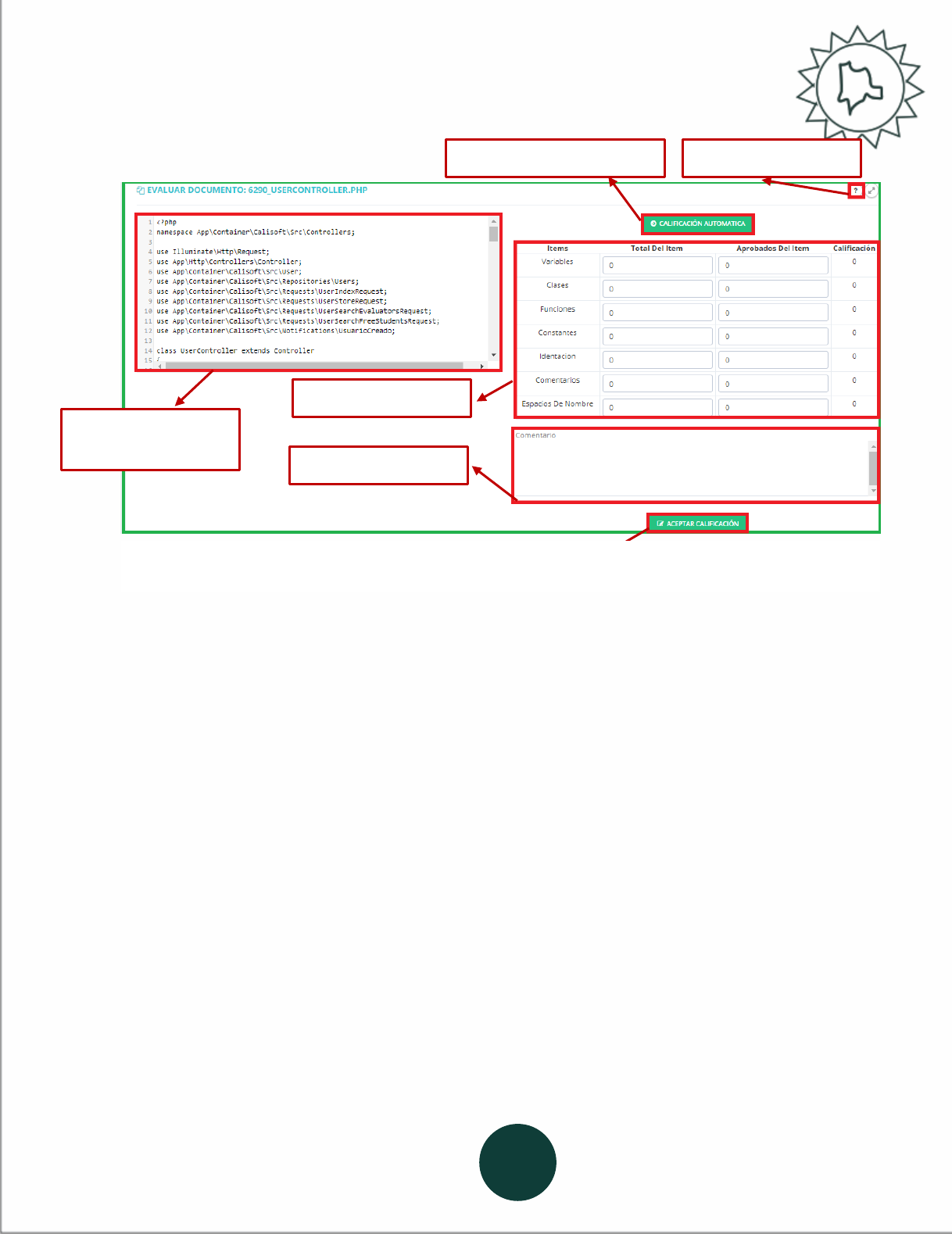
23
El primer paso es abrir el modal de ayuda para la guía correcta de la evaluación del script
seleccionado
Modal De ayuda
Calificacion automatica
Visualizacion del
codigo fuente
Calificacion Manual
Crear Comentario
Aceptar Calificacion
Imagen 14 Panel de calificación de Scripts
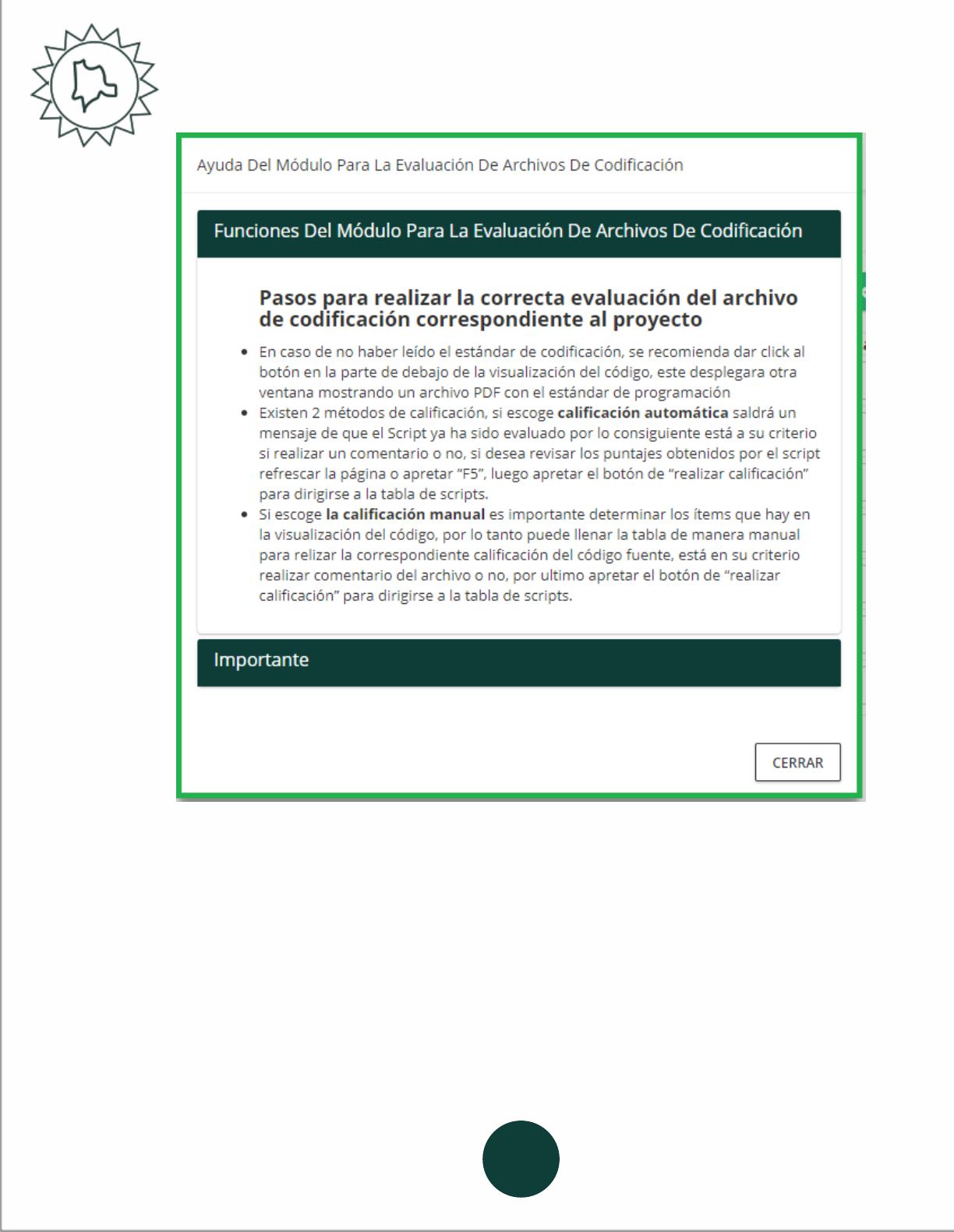
24
Imagen 15 Modal de ayuda para Calificar un Script
Volviendo al panel de evaluación del script, se puede visualizar el código a la parte izquierda de la
ventana para una completa información sobre la que se evalúa, luego es importante escoger si una
evaluación automática o una evaluación manual, para la evaluación automática, presionar el botón
que dice calificación automática
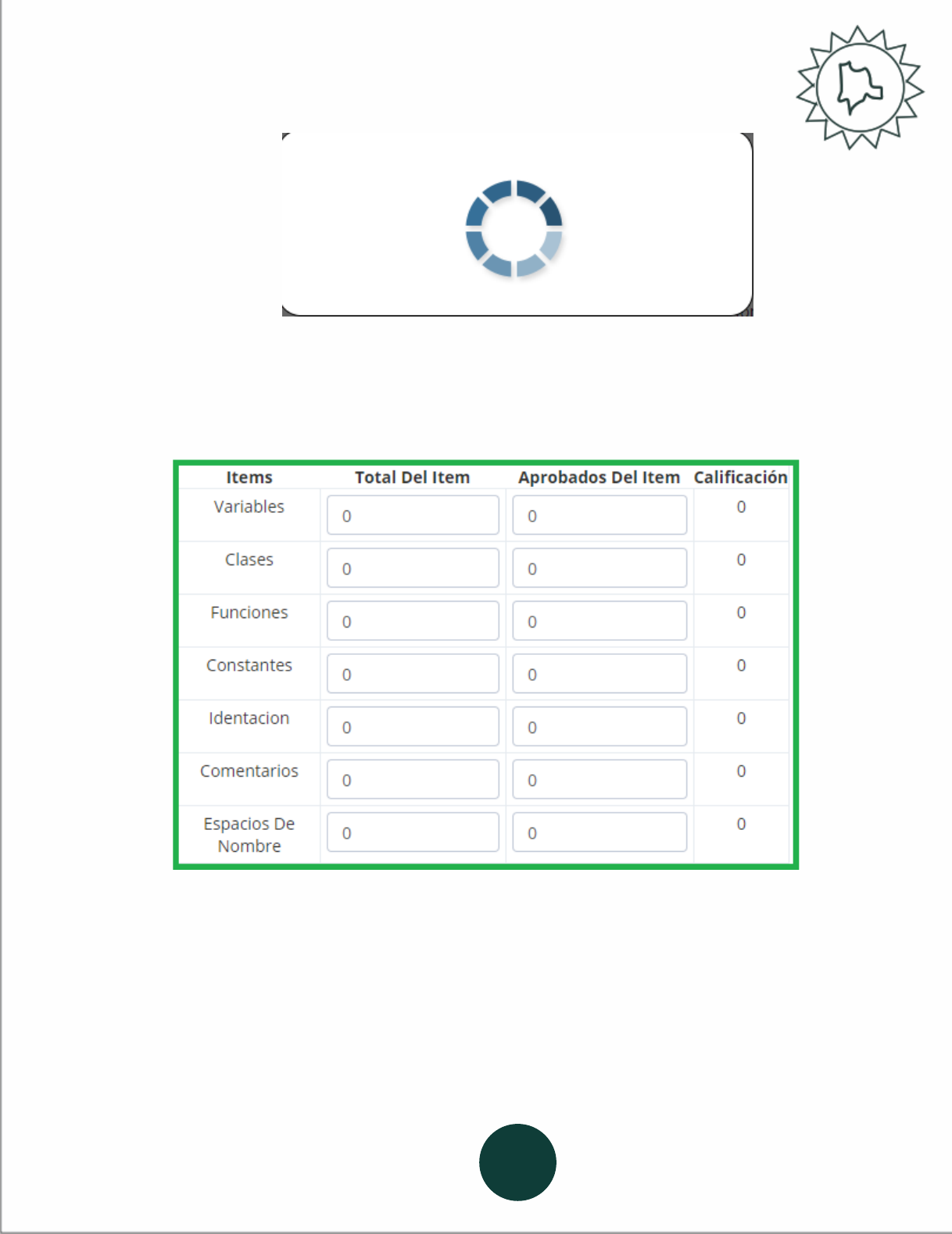
25
Imagen 16 Ejemplo Block UI
Se mostrará una herramienta de bloqueo de interfaz mientras que envía la petición para realizar la
calificación automática, luego de la espera saldrá un mensaje diciendo que el Script ha sido calificado
exitosamente, no obstante, la tabla de calificación manual no se modificara automáticamente
Imagen 17 Panel de Calificación Manual
Si desea observar los resultados solo es recargar la página, no obstante, ya se ha calificado el script,
queda bajo criterio si desea editar la calificación de los estándares de codificación manualmente
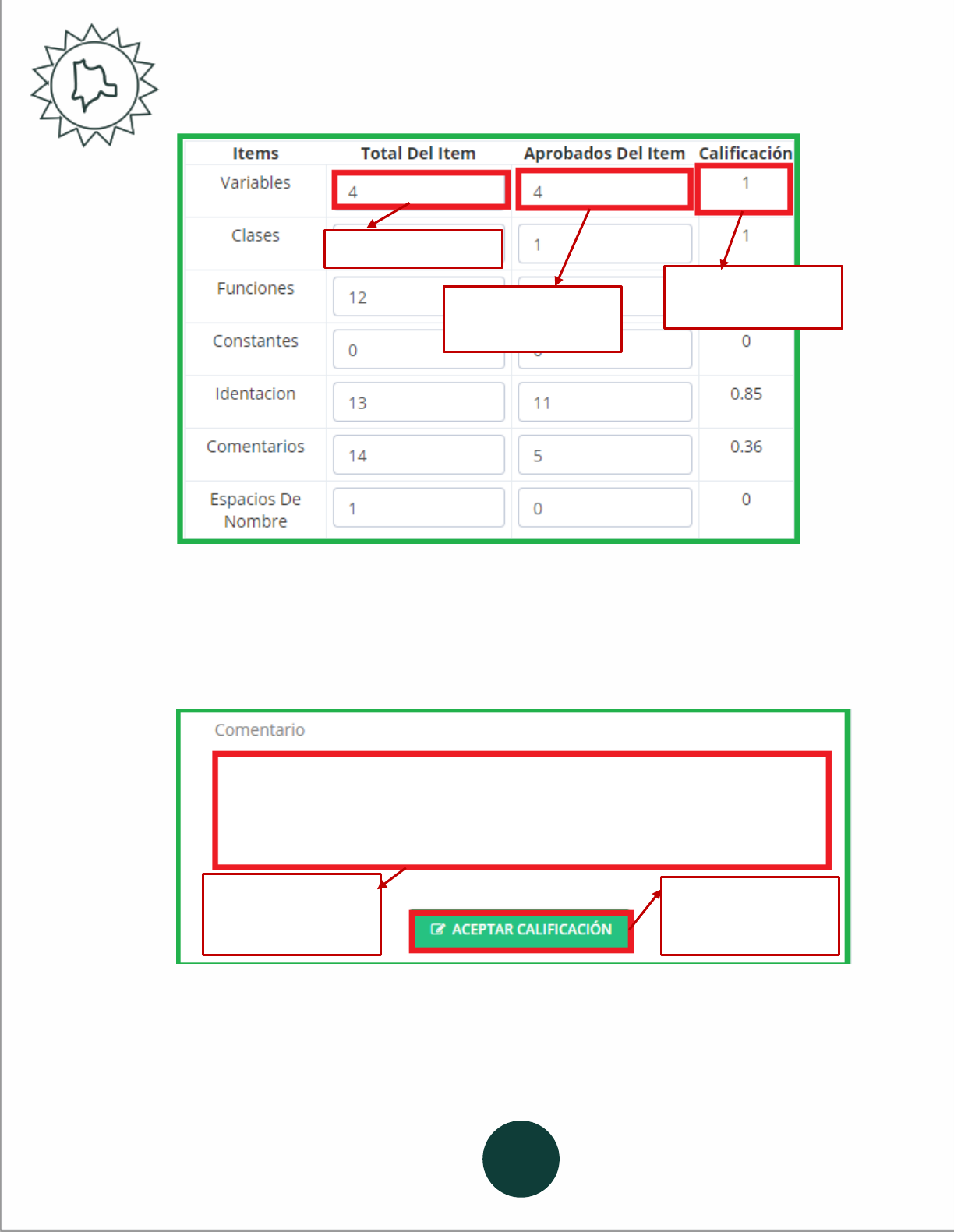
26
Imagen 18 Panel de Calificación Manual con Resultados
Luego de recargar la página se mostrarán automáticamente los resultados arrojados por la
calificación automática, para realizar cambios o realizar la calificación manual solo es cambiar las
cajas de texto del total de ítems y cuantos aprobó en el script, automáticamente general el promedio
de la división y guarda en base de datos
Imagen 19 Panel de comentarios
Para terminar la evaluación del Script es importante determinar si hay falencias en el archivo, por
ende, existe la alternativa de creación de un comentario para hacer saber al desarrollador al que se
Total de items
Total de items
aprobados
Promedio para la
calificacion
Campo para la
realizacion de un
comentario
Boton de aceptar
calificacion y guardar
comentario
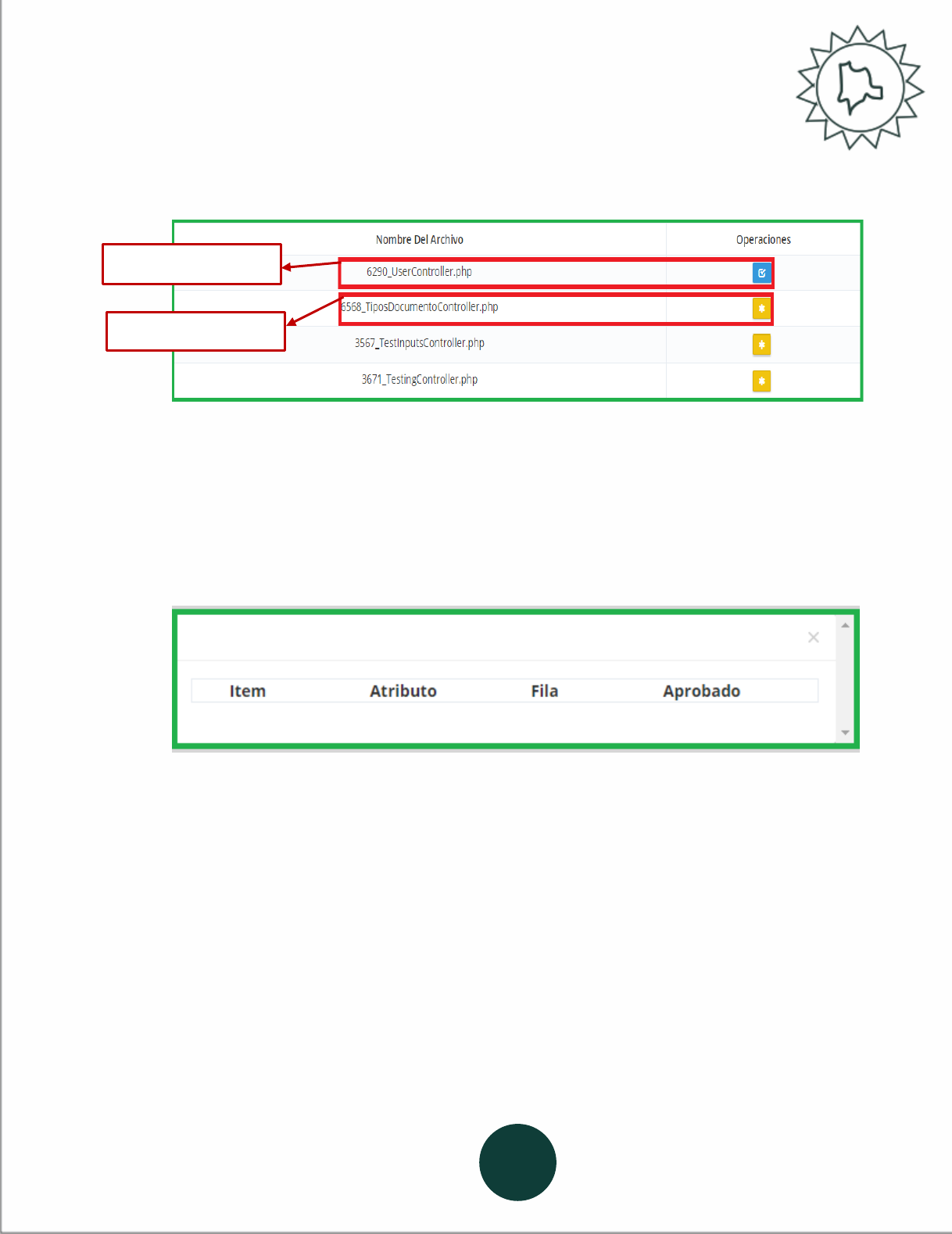
27
evalúa cuáles son las correcciones, por ultimo solo es oprimir el botón de aceptar calificación, el cual
mostrara de nuevo la tabla con los archivos de codificación que hacen falta para la evaluación y
cambiando el botón de calificación a la muestra de ítems calificados por orden
Imagen 20 Diferencia entre Script calificado y sin calificar
Ahí se determina cual script ya está calificado y ya cual falta por calificar
Al presionar el botón azul de ver la calificación de cada ítem se deben tener en cuenta 2 cosas
Cuando no se realiza una calificación automática el panel aparecerá vacío como se muestra en la
siguiente imagen
Imagen 21 Tabla de Ítems sin Evaluar Evaluador
Aunque solo es la muestra de lo que se calificó no afecta en la nota del estudiante, cuando se califica
de manera autónoma el analizador léxico guarda en base de datos los atributos y los califica por eso
se muestran en la siguiente imagen
Script calificado
Script sin calificar
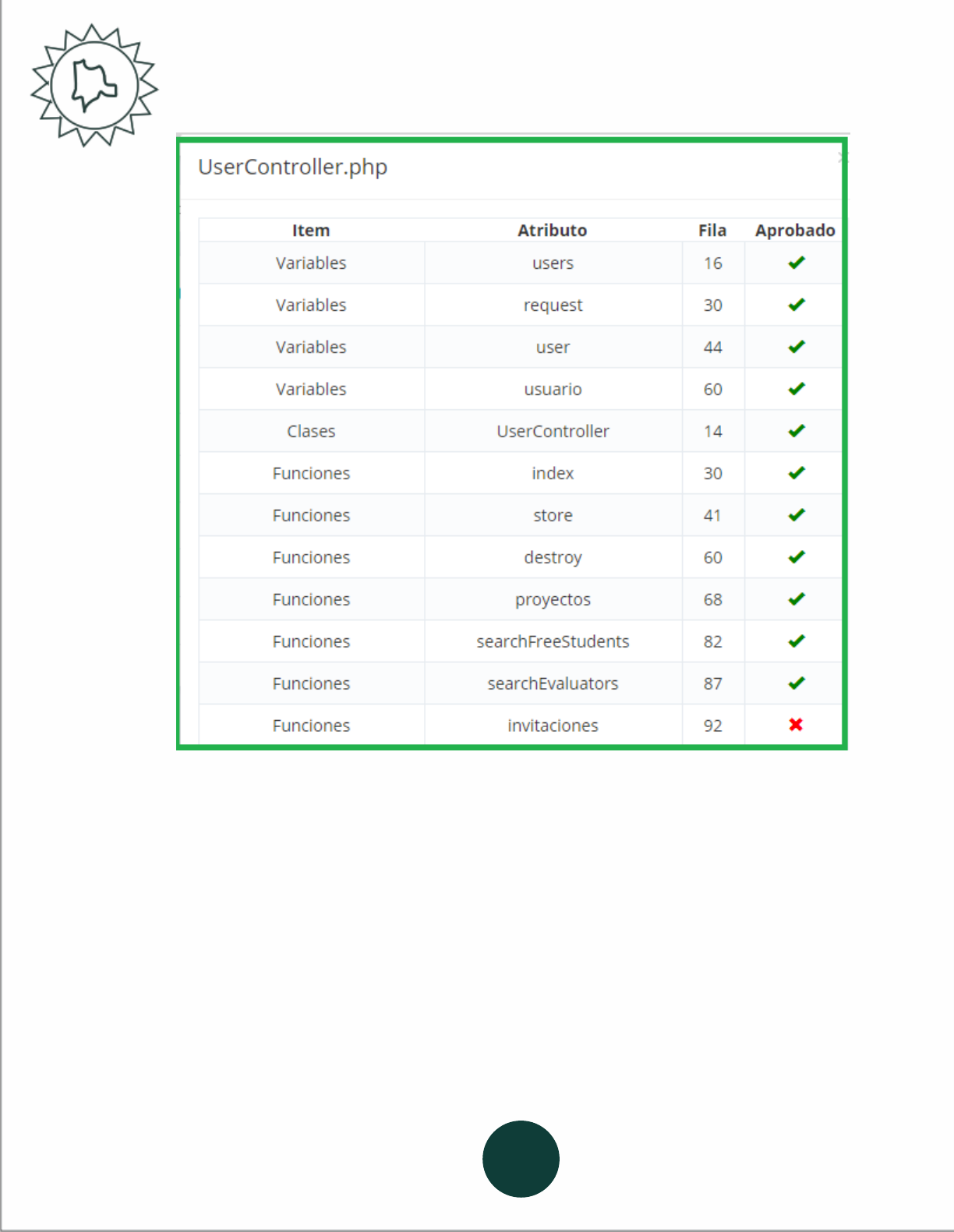
28
Imagen 22 Tabla de ítems Evaluados
En el modal se muestran los ítems que se evaluó, el atributo evaluado, en que fila se encuentra y si
está aprobado o rechazado
Volviendo otra vez a la tabla de los archivos de codificación, se deben calificar todos los archivos ya
sean manual o automático, como adición a la vista del evaluador se muestra también el reporte
generado por todos los scripts al oprimir el botón de los reportes en la parte superior
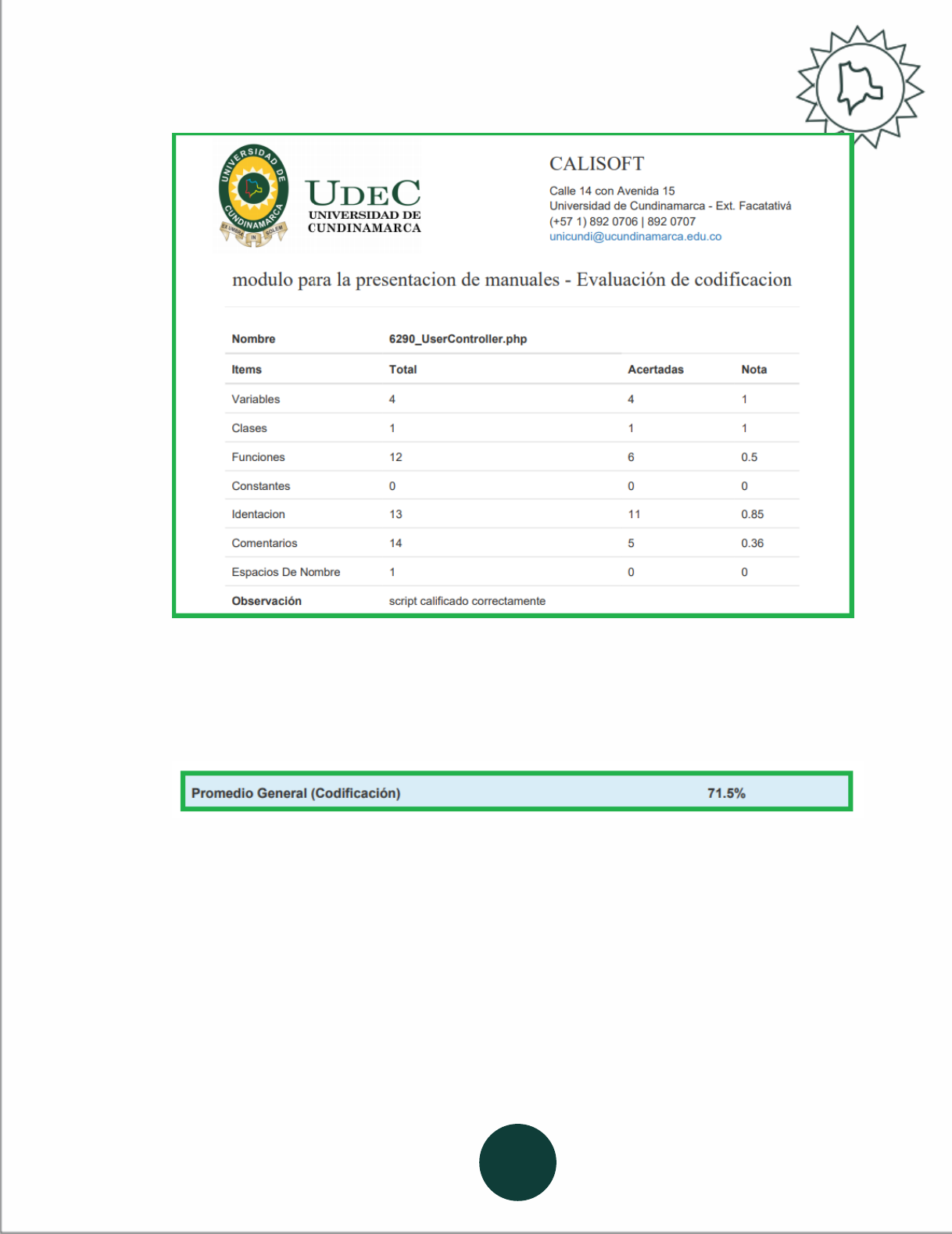
29
Imagen 23 Reporte del módulo para la evaluación de codificación Evaluador
el reporte generado por todos los scripts, con las observaciones del evaluador, al final del reporte
se muestra el porcentaje del índice de cohesión o aceptación que tiene el proyecto frente al módulo
para la evaluación de estándares de codificación
Imagen 24 Nota final calculando el índice de cohesión o aceptación evaluador
Una vez se hayan realizado todas las evaluaciones en los diferentes módulos, el evaluador cuenta
con dos opciones sobre el proyecto;
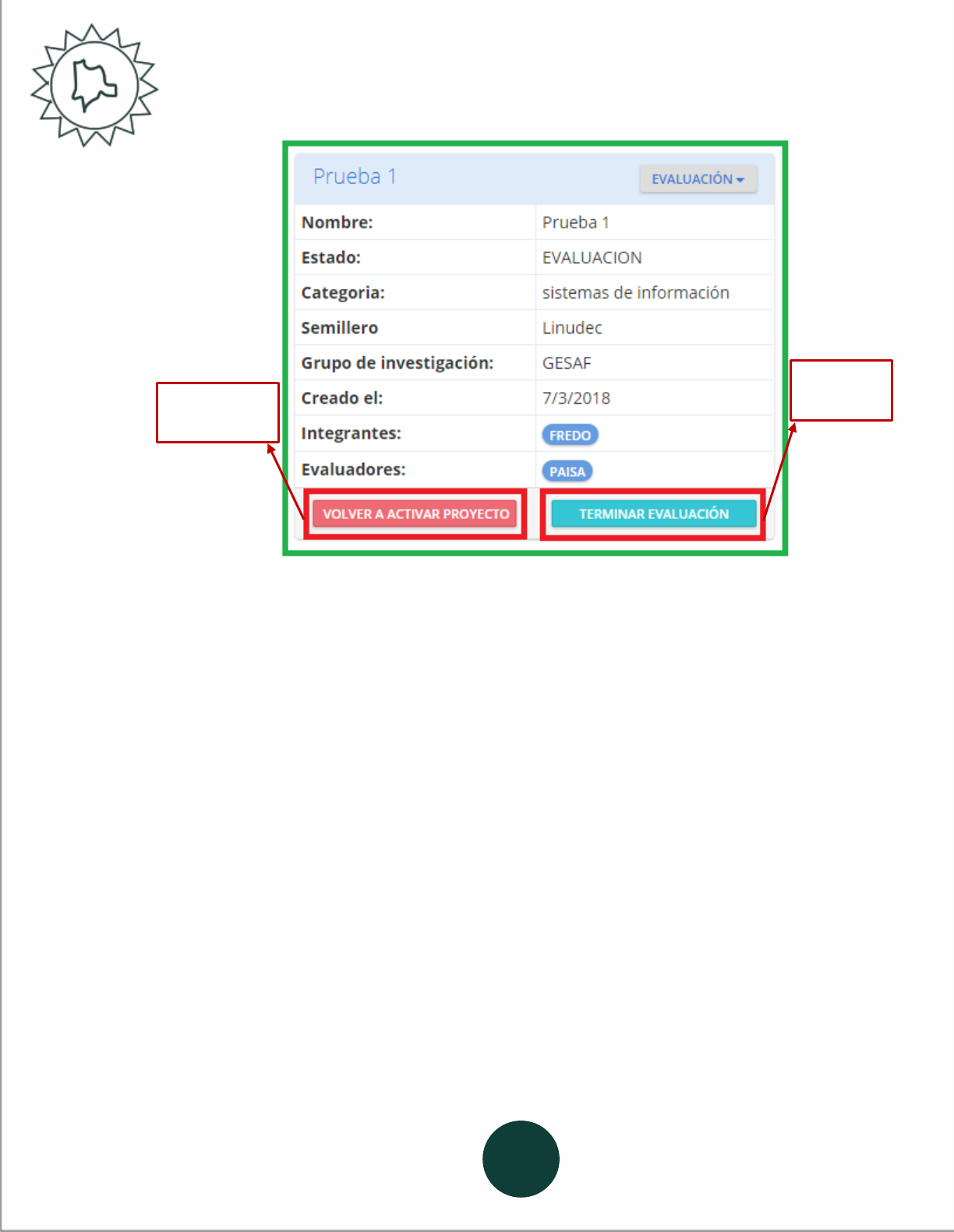
30
Imagen 25 Proceso final de calificación de proyectos
Una de ellas es habilitar el proyecto para que el estudiante pueda hacer las correcciones que el
evaluador le haya puesto, para ello debe dar clic en el botón “VOLVER A ACTIVAR EL PROYECTO”, o
finalizar el proceso de evaluación dejando la calificación que haya obtenido, para ello debe dar clic
en el botón “TERMINAR EVALUACIÓN”, al oprimir este botón se finaliza el proceso de evaluación y
el estudiante será notificado y podrá ver sus resultados en su dashboard.
4.3.3. Desarrollador
El desarrollador es el usuario encargado de subir toda la documentación referente a su proyecto a
la plataforma, la documentación engloba diagramas, bases de datos, código fuente y estructura de
los formularios que emplee su proyecto, el sistema guiará al desarrollador para que realice un
correcto uso de la plataforma. Al momento en que el desarrollador se registre en la página principal,
el sistema lo redirigirá a la siguiente vista;
Habilitar para
correciones
Terminar
evaluación
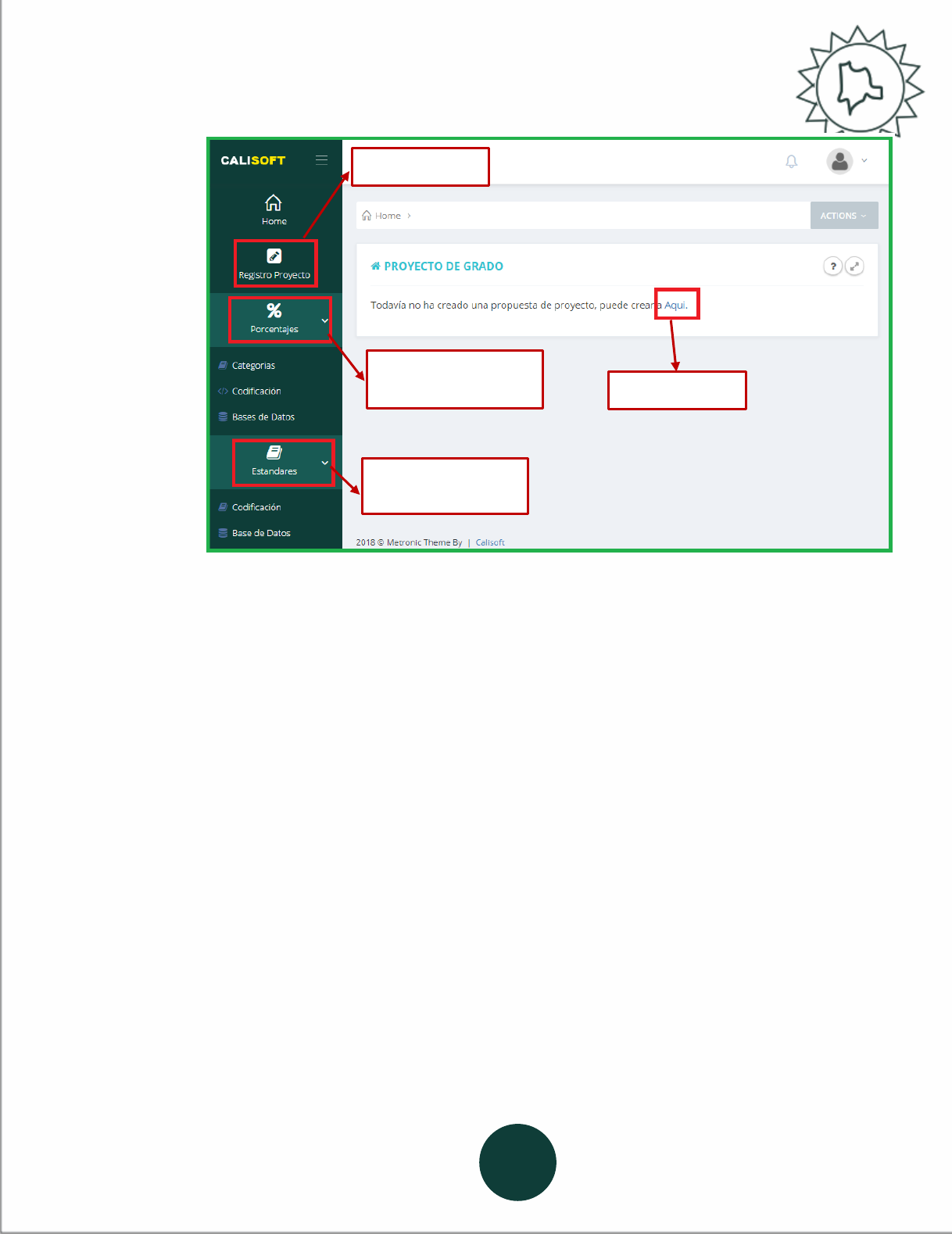
31
Imagen 26 Dashboard del desarrollador
Las secciones informativas de estándares y porcentajes corresponden a las mismas vistas explicadas
anteriormente en el apartado del evaluador. El desarrollador como paso inicial, deberá crear su
proyecto, para ello puede dar clic en el apartado izquierda en el icono de un lápiz, o en le enlace
que se encuentra en zona central de la página principal, ambos hipervínculos redirigirán al
desarrollador a la siguiente vista;
Crear proyecto
Crear proyecto
Sección informativa
de estándares
Sección informativa
de porcentajes
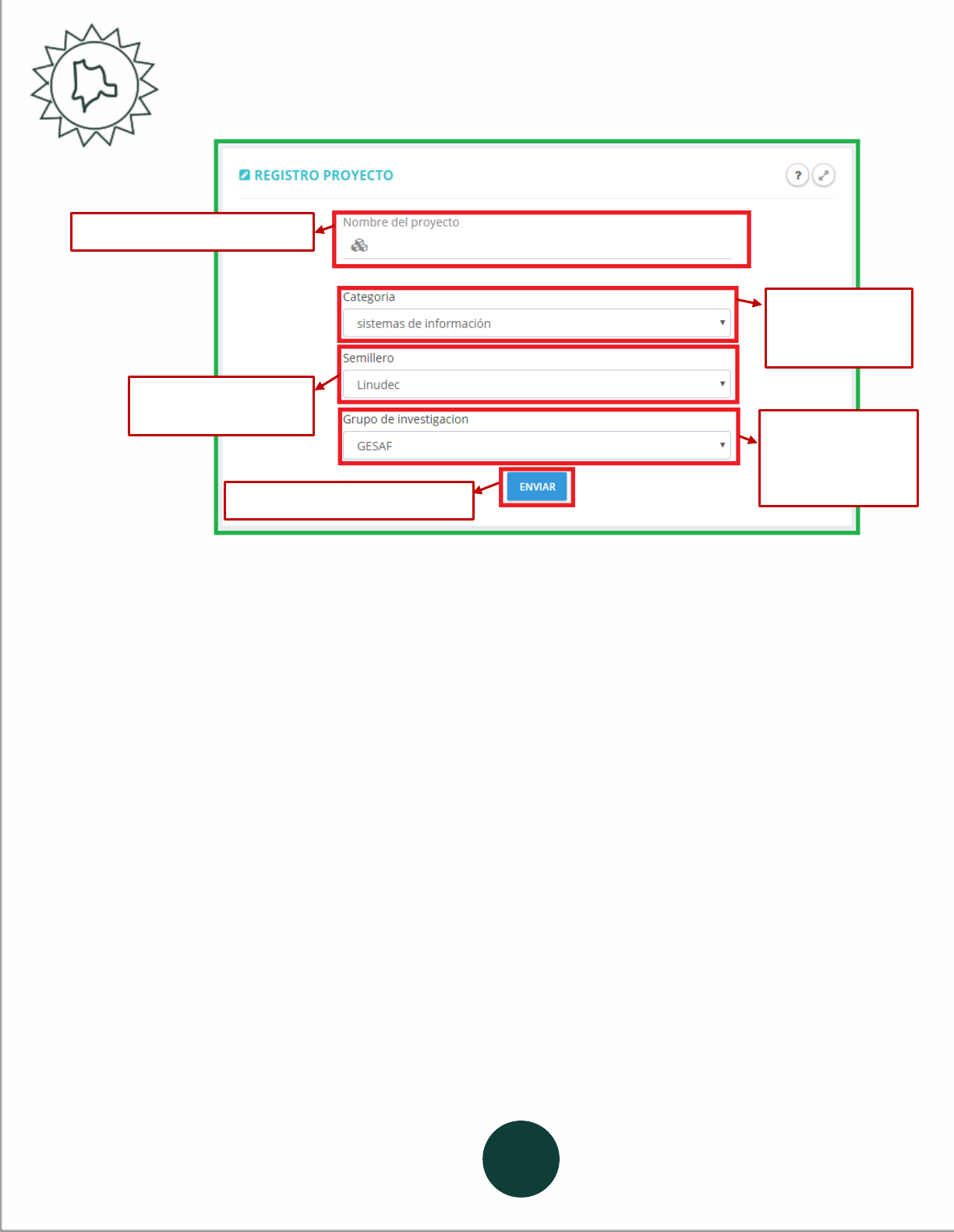
32
Imagen 27 Registro del proyecto
El nombre del proyecto debe ser único y debe corresponder al nombre del proyecto que vaya a
registrar, en la sección de categoría debe seleccionar a qué categoría pertenece su proyecto, al igual
que en la sección de semillero y grupo de investigación, al haber digitado el nombre del proyecto y
asignado los grupos a los que pertenezca, debe dar clic en el botón enviar para crear su proyecto.
Una vez creado la página principal de su dashboard se vera de la siguiente manera;
Nombre del proyecto registrar
Catergoria en la
que se encuentra
el proyecto
Botón para registrar el proyecto
Grupo de
investigación en el
que se encuentra
el proyecto
Semillero en el que se
encuentra el proyecto
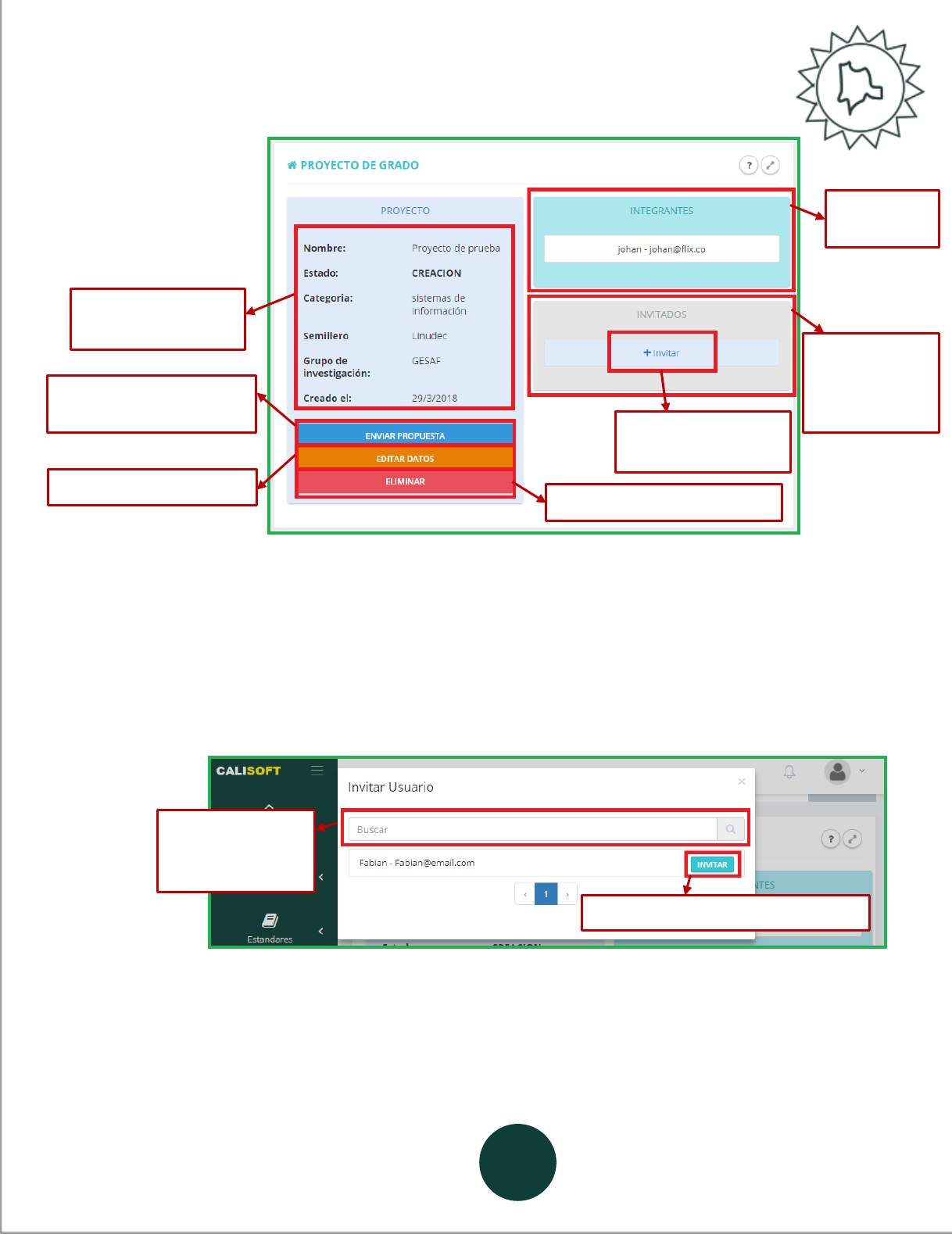
33
Imagen 28Proyecto listo para enviarlo como propuesta
En la sección superior izquierda se encuentran los datos generales del proyecto, y abajo se
encuentran una serie de botones que corresponden a; enviar el proyecto como propuesta con los
datos que se aprecian en la parte de arriba, editar los datos del proyecto y eliminar proyecto. En la
parte superior derecha se encuentra una sección que corresponde a los desarrolladores que forman
parte del proyecto, si usted tiene un compañero desarrollador, deberá dar clic en el botón invitar
que se encuentra en la sección de abajo. Una vez dado clic se desplegará el siguiente Modal;
Imagen 29 Modal invitar usuario
En donde podrá buscar en particular a un usuario desarrollador que se encuentre registrado en la
plataforma y dando clic en el botón “INVITAR” sobre la fila del usuario que desee invitar, el sistema
enviará una notificación al usuario invitado y su página principal se actualizará de la siguiente forma;
Integrantes
del proyecto
Desarrolladores
invitados a ser
parte del
proyecto
Información general
del proyecto
Botón para invitar a
otros desarroladores
Botón para enviar el
proyecto como propuesta
Editar datos del proyecto
Botón para eliminar proyecto
Buscar un
desarrolador en
especifico
Invitar desarrollador a su proyecto
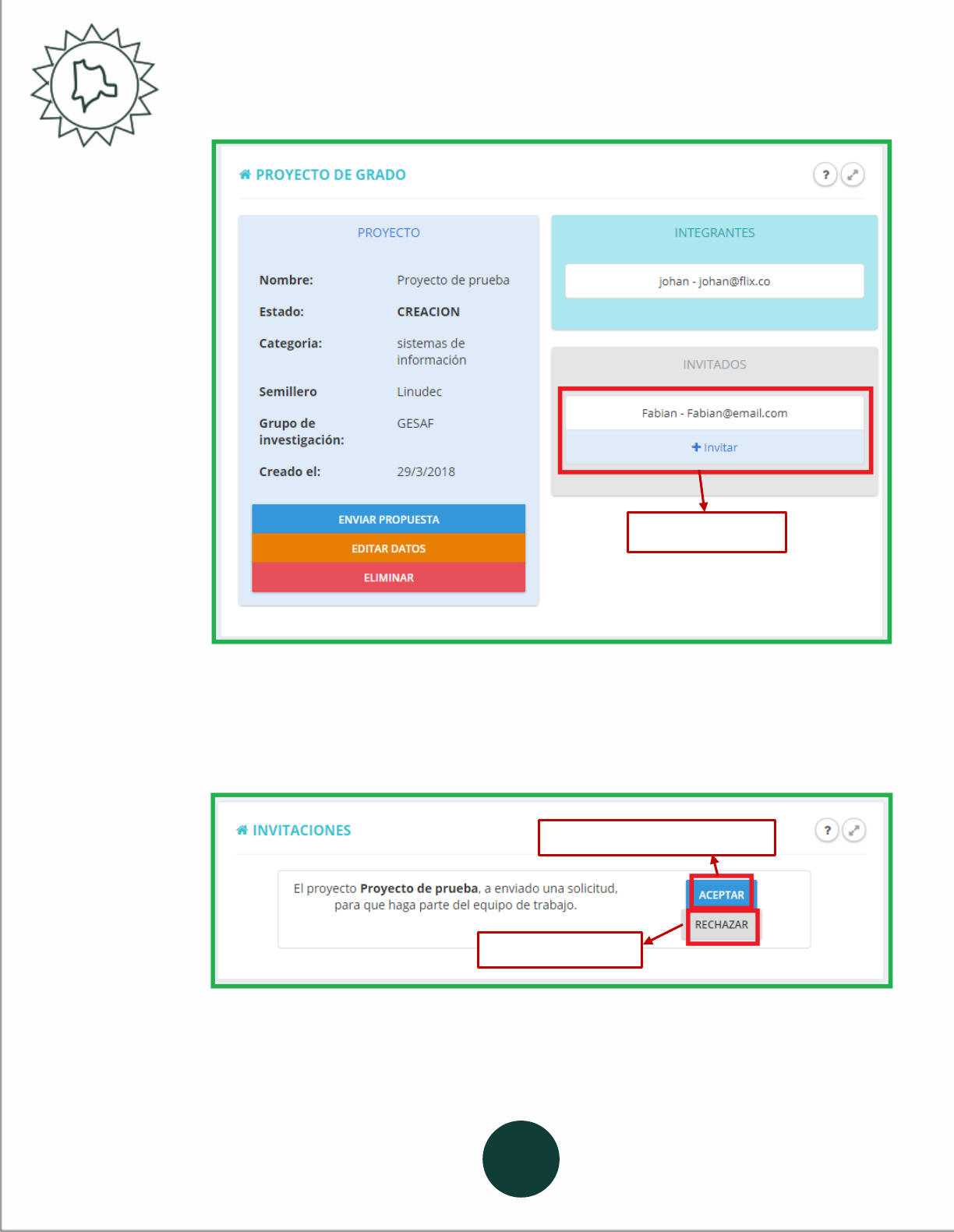
34
Imagen 30 Usuarios invitados
De esa forma se puede apreciar los usuarios desarrolladores que se encuentran invitados al
proyecto, a los usuarios a quienes se les envíen notificaciones, se les mostrará la siguiente vista en
la sección de notificaciones;
Imagen 31 Aceptar invitación
Usuarios invitados
Rechazar invitación
Acepar invitación al proyecto
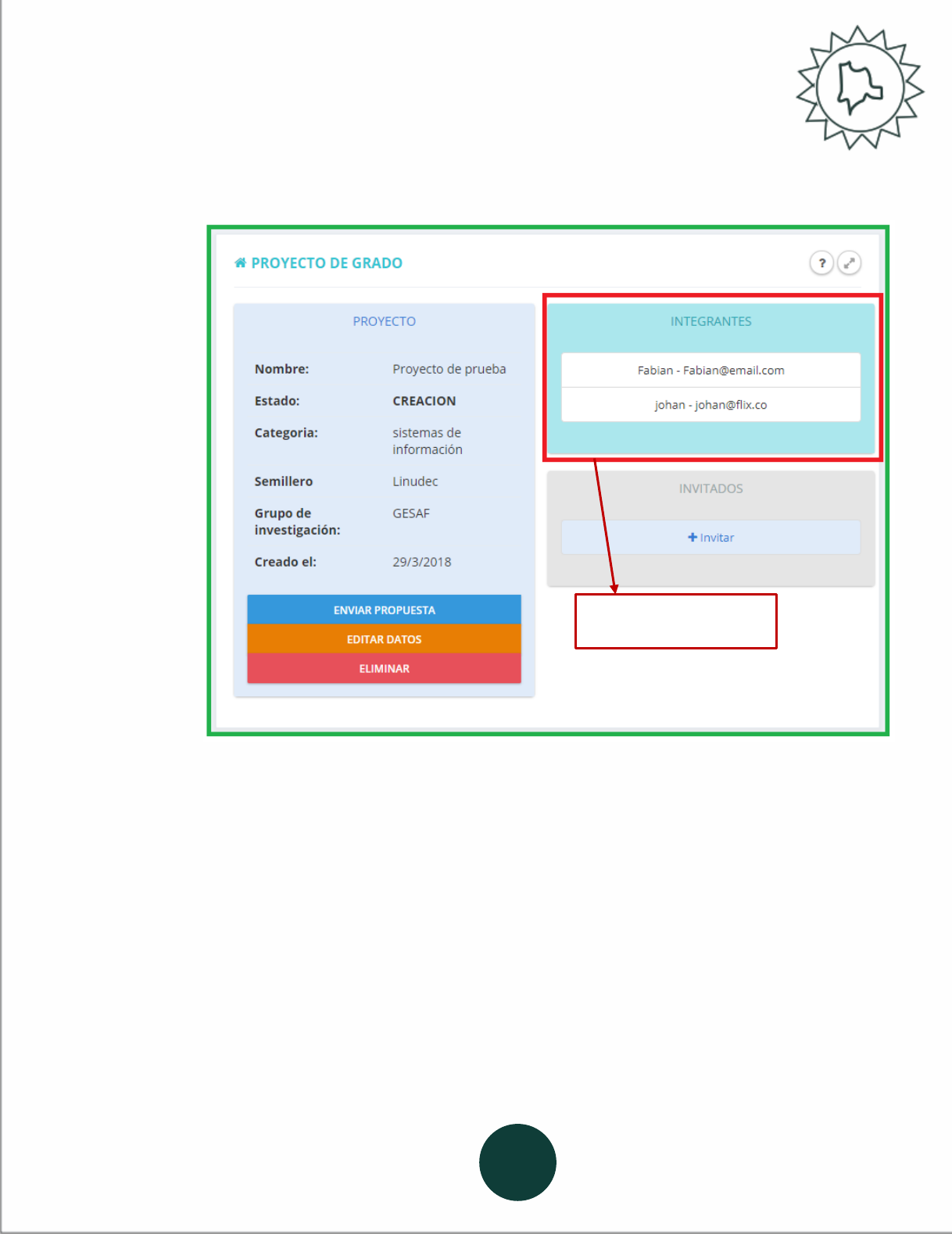
35
En donde el usuario invitado tiene la decisión de incorporarse al proyecto al que se le invito, o no,
si escoge la opción de aceptar la invitación, automáticamente aparecerá el proyecto en su página
principal y la vista al usuario que envió la invitación se actualizará de la siguiente manera;
Imagen 32 Sección de integrantes actualizada
Informando qué usuarios hacen parte del proyecto. Al verificar los datos del proyecto y sus
integrantes, el desarrollador debe dar clic en el botón “ENVIAR PROPUESTA”, el sistema notificará
al administrador y este procederá a aceptar o rechazar el proyecto, si el proyecto es aceptado, el
administrador procederá a asignar evaluadores al proyecto y la vista principal del desarrollador se
actualizará de la siguiente forma;
Sección de integrantes
actualizada
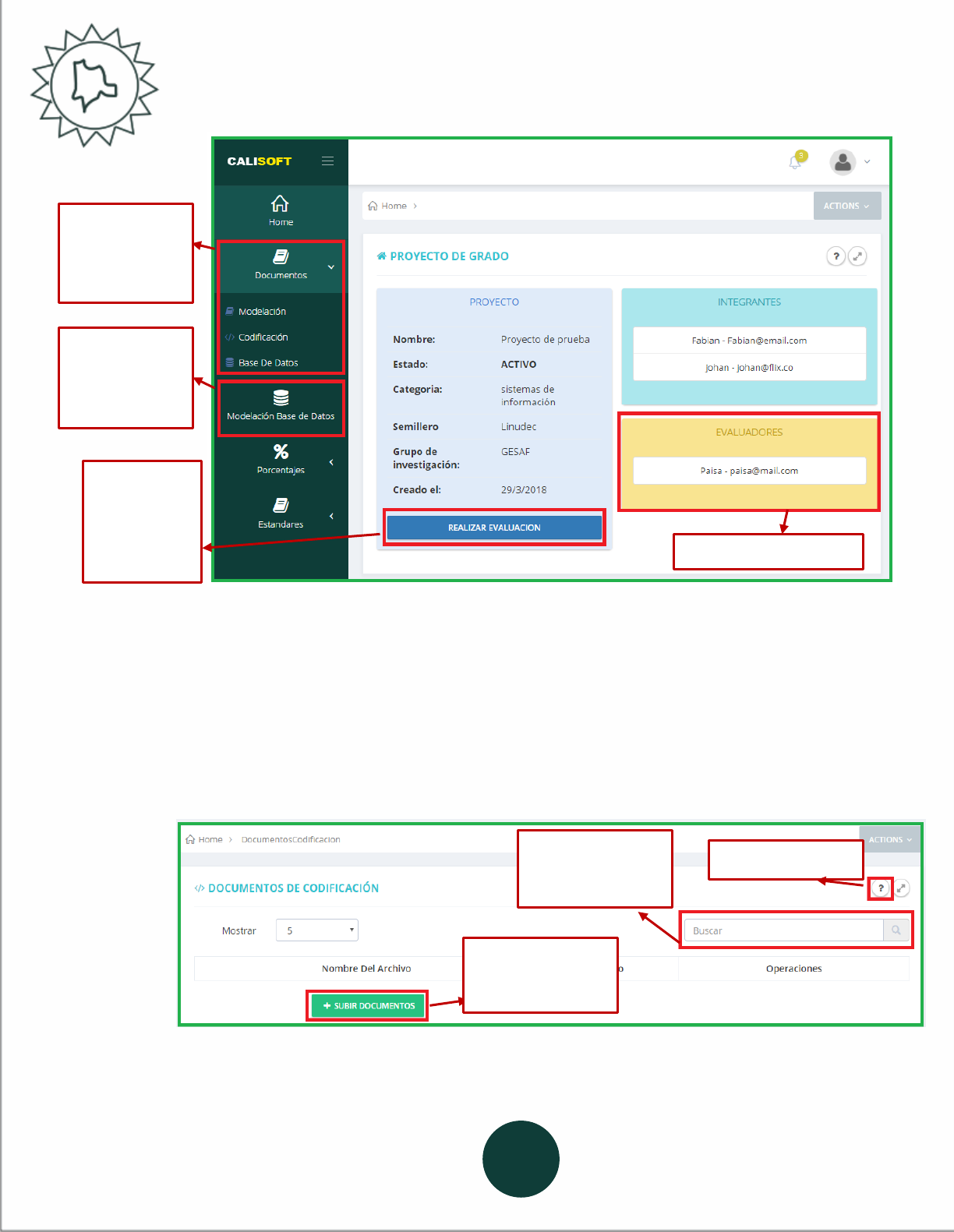
36
Imagen 33 Proyecto listo para evaluación
En donde se podrá ver los evaluadores asignados, al lado izquierdo se habilitarán las secciones de
documentación y modelación de base de datos, y en la parte central se activará un botón para
modificar el estado del proyecto a “Evaluación” una vez modificado el estado, ya no se podrá
cambiar el estado ni modificar la documentación. Como primer paso, el desarrollador debe subir los
archivos correspondientes al módulo para la evaluación de estándares de codificación, para ello
debe ir a la sección de documentos y dar clic en “Codificación” y el sistema lo redirigirá a la siguiente
vista
Imagen 34 Primera Vista del módulo de codificación
Evaluadores asignados
Botón para
cambiar el
estado del
proyecto a
“Evaluación”
Apartado para
subir
documentación
del proyecto
Apartado para
modelar la
base de datos
del proyecto
Boton para subir
los archivos de
codificación
Barra de
busqueda de
archivos
Modal de ayuda
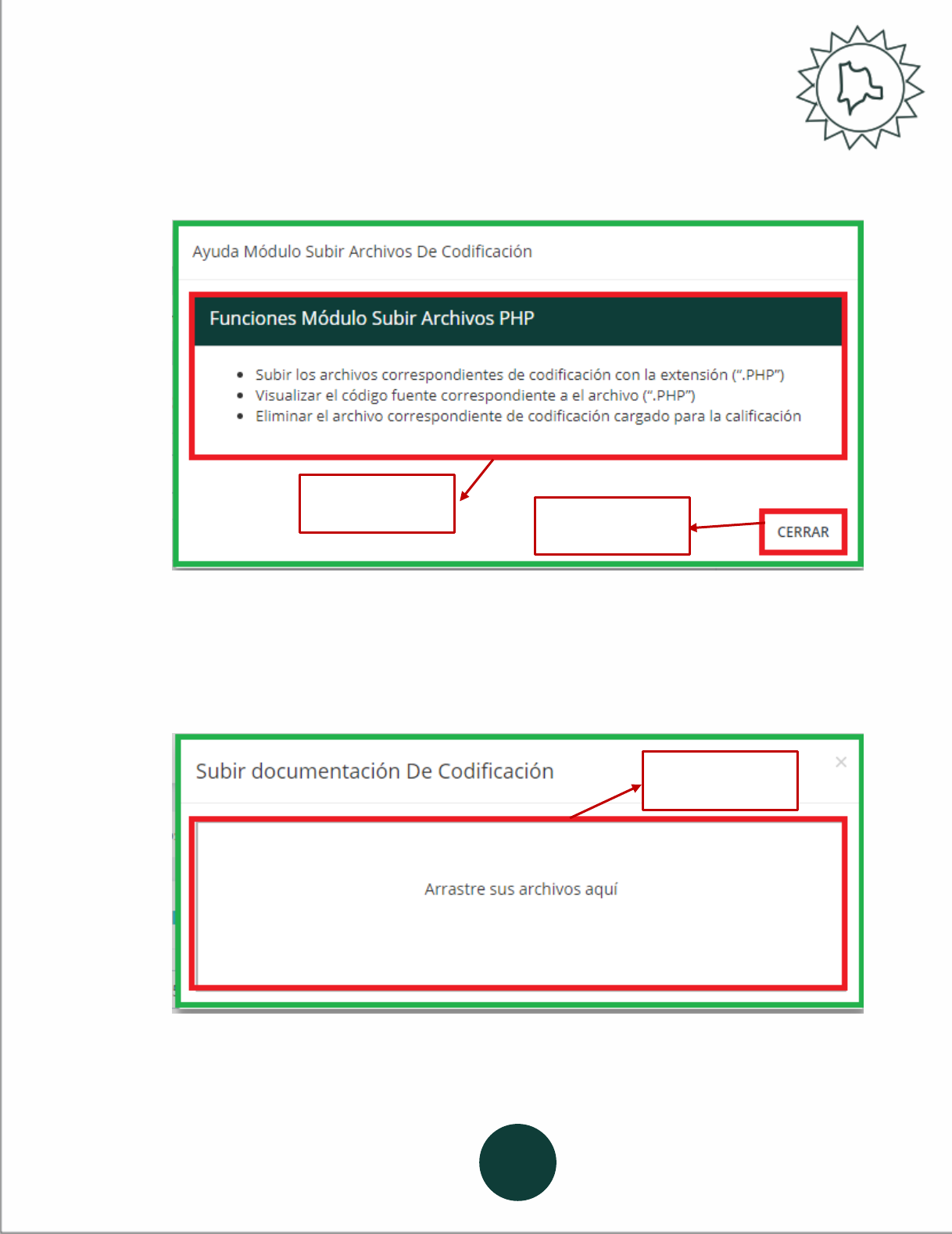
37
En la vista se encuentra una barra de búsqueda de archivos que ayuda al desarrollador a filtrar la
búsqueda por una palabra, también encontrara un modal de ayuda que al presionar se desplegara
un menú de ayuda y un botón de cerrar para cerrar el modal
Imagen 35 Modal de ayuda para subir archivos de codificación
Volviendo a la vista actual para subir los archivos correspondientes a él módulo de codificación es
oprimir el botón de subir documentos, luego se desplegará un dropzone con la siguiente ventana
Imagen 36 Panel de carga para subir Archivos de codificación
Ventana para
subir archivos
Menu de ayuda al
usuario
Boton para cerrar
el modal de ayuda
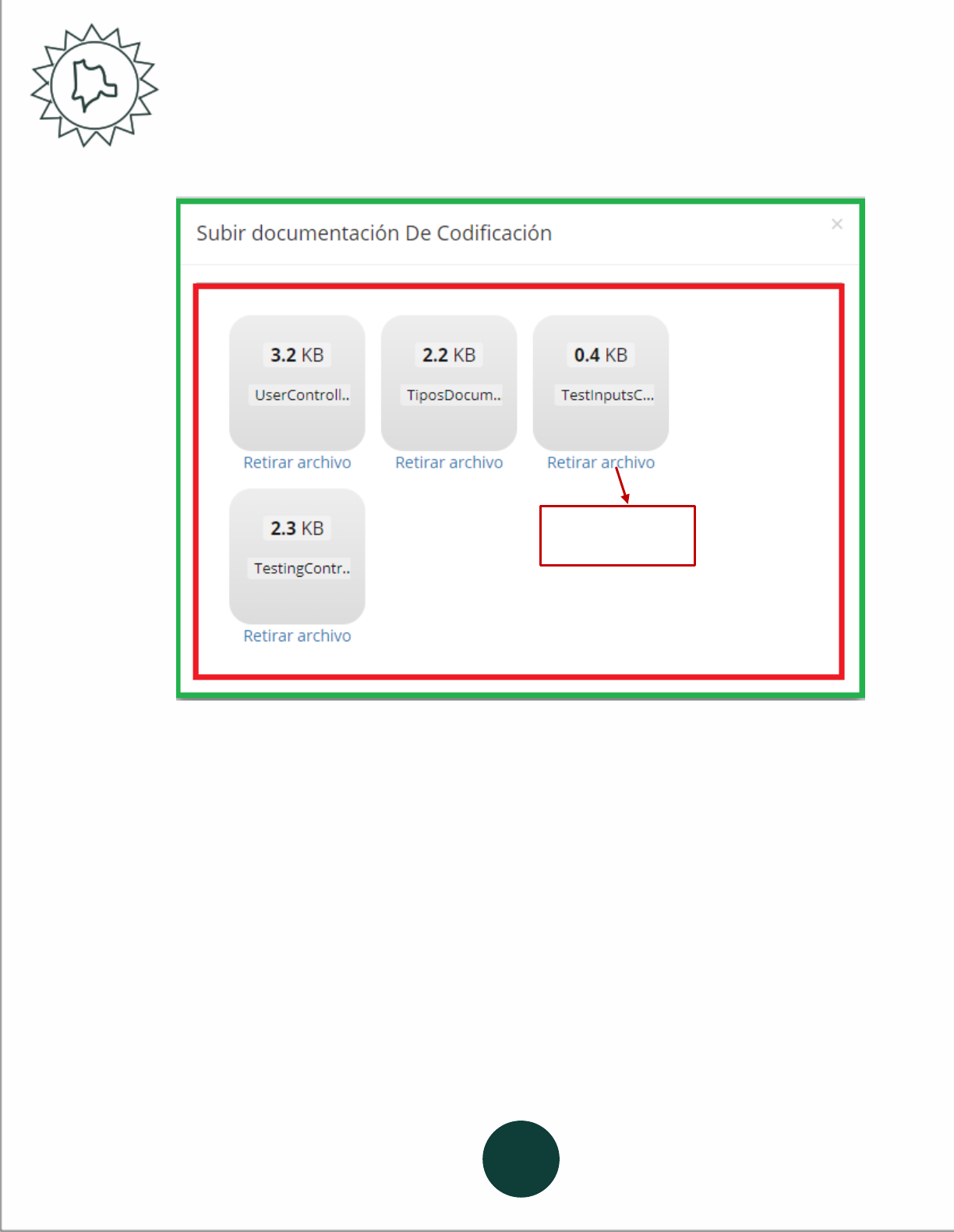
38
En este caso se puede arrastras los archivos con la extensión (.PHP) o dando click en el dropzone se
despegará una ventana de búsqueda para los archivos, luego
Imagen 37 Panel de Carga con Archivos de codificación
Luego de haber cargado los archivos de codificación correctamente se desplegará una tabla con el
listado de archivos
Visualizacion de
los archivos
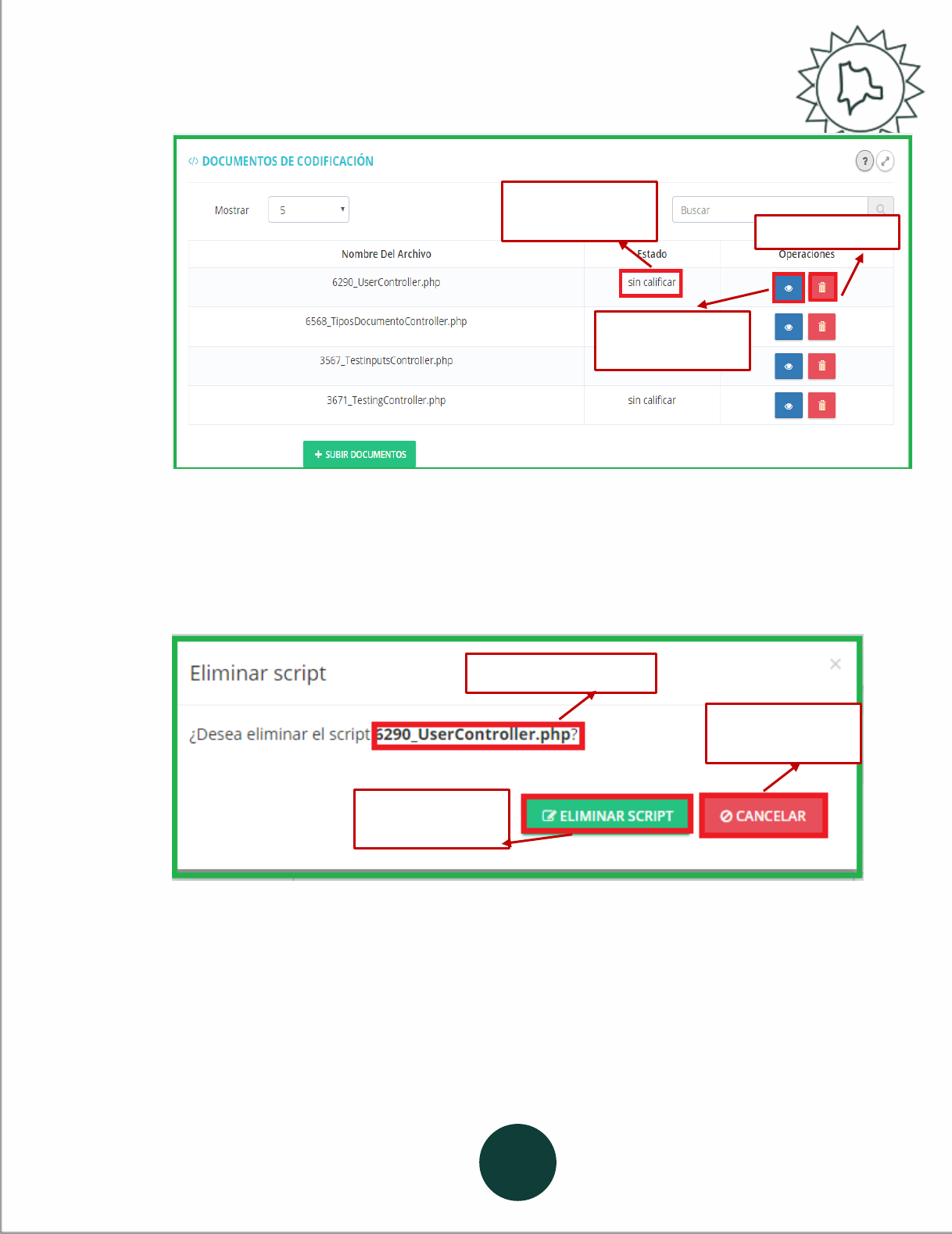
39
Imagen 38 tabla de listado de archivos de codificación estudiante
El estado del archivo cambia respectivamente luego que el profesor asignado se encargue de realizar
la calificación del script, existen 2 operaciones para realizar, con el documento, la primera es
eliminar el script para no ser calificado, en caso de subirlo erróneamente, se desplegara la siguiente
ventana
Imagen 39 Modal para eliminar un Script
Trae el nombre del archivo para verificar el archivo seleccionado sea correcto, en el modal hay 2
botones eliminar script correctamente o cancelar acción y volver a la tabla de scripts
Volviendo a la tabla de scripts, la segunda operación es el modal de visualización del código fuente,
presionando el botón azul con el ojo se desplegará la siguiente vista
Estado de el
archivo
Visualizacion el
codigo fuente
Eliminar Archivo
Nombre de el archivo
Boton de cancelar
accion
Boton de eliminar
Script
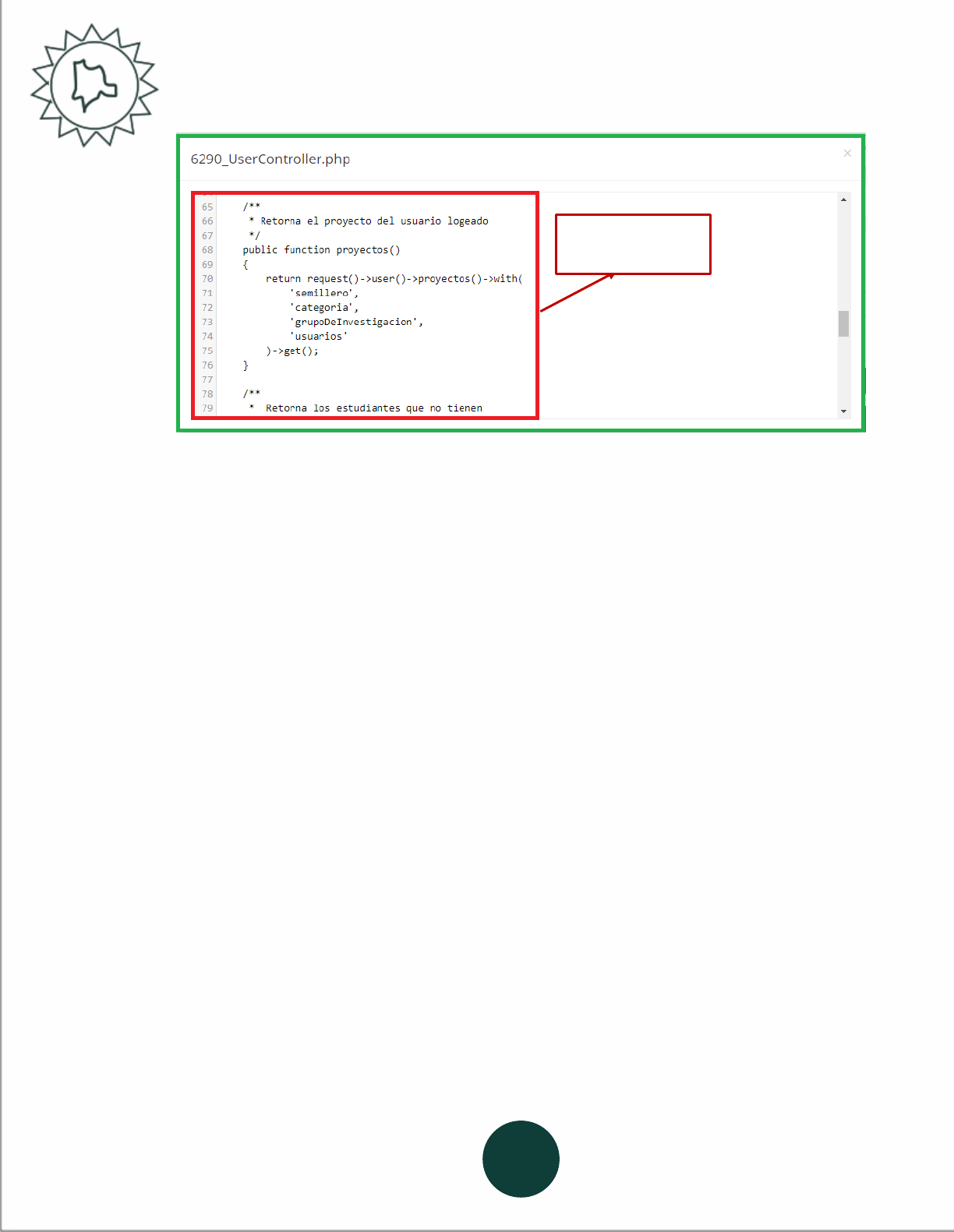
40
Imagen 40 Panel de Visualización del código del desarrollador
Una vez subida toda la documentación del proyecto, el desarrollador debe proceder a la página
principal de su dashboard y dar clic en el Botón “REALIZAR EVALUACIÓN”, de esta forma se cambia
el estado del proyecto, el evaluador es notificado y procederá a revisar toda la documentación que
el desarrollador subió al sistema. Tenga en cuenta que una vez modificado el estado del proyecto
no podrá realizar ningún cambió a la documentación. La vista principal del desarrollador se
actualizará de la siguiente forma;
Visualizacion del
codigo
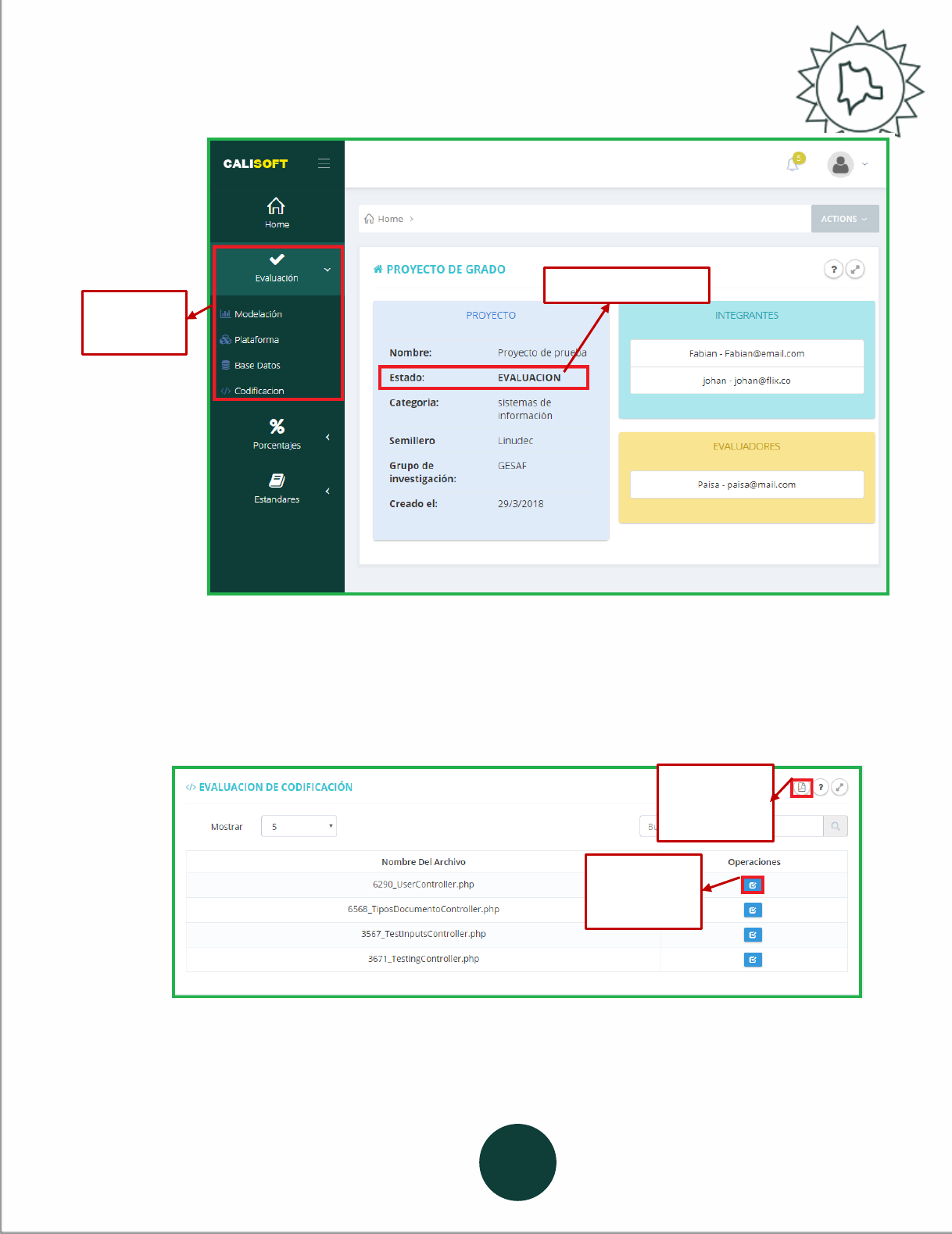
41
Imagen 41 Proyecto en estado de evaluación
Modificando el estado a “EVALUACIÓN” y agregando una sección de evaluación, donde el
desarrollador podrá ver los resultados de la evaluación del evaluador sobre su documentación. Para
ver los resultados de los resultados de la codificación, el evaluador debe dirigirse a la sección de
evaluación, dar clic en el apartado de “Codificación” y el sistema lo redirigirá a la siguiente vista
Imagen 42 Panel de Archivos de codificación calificados en la vista del desarrollador
Estado del proyecto
Sección de
evaluación
Reporte final
de todos los
Scripts
Boton Modal
de los items
evaluados
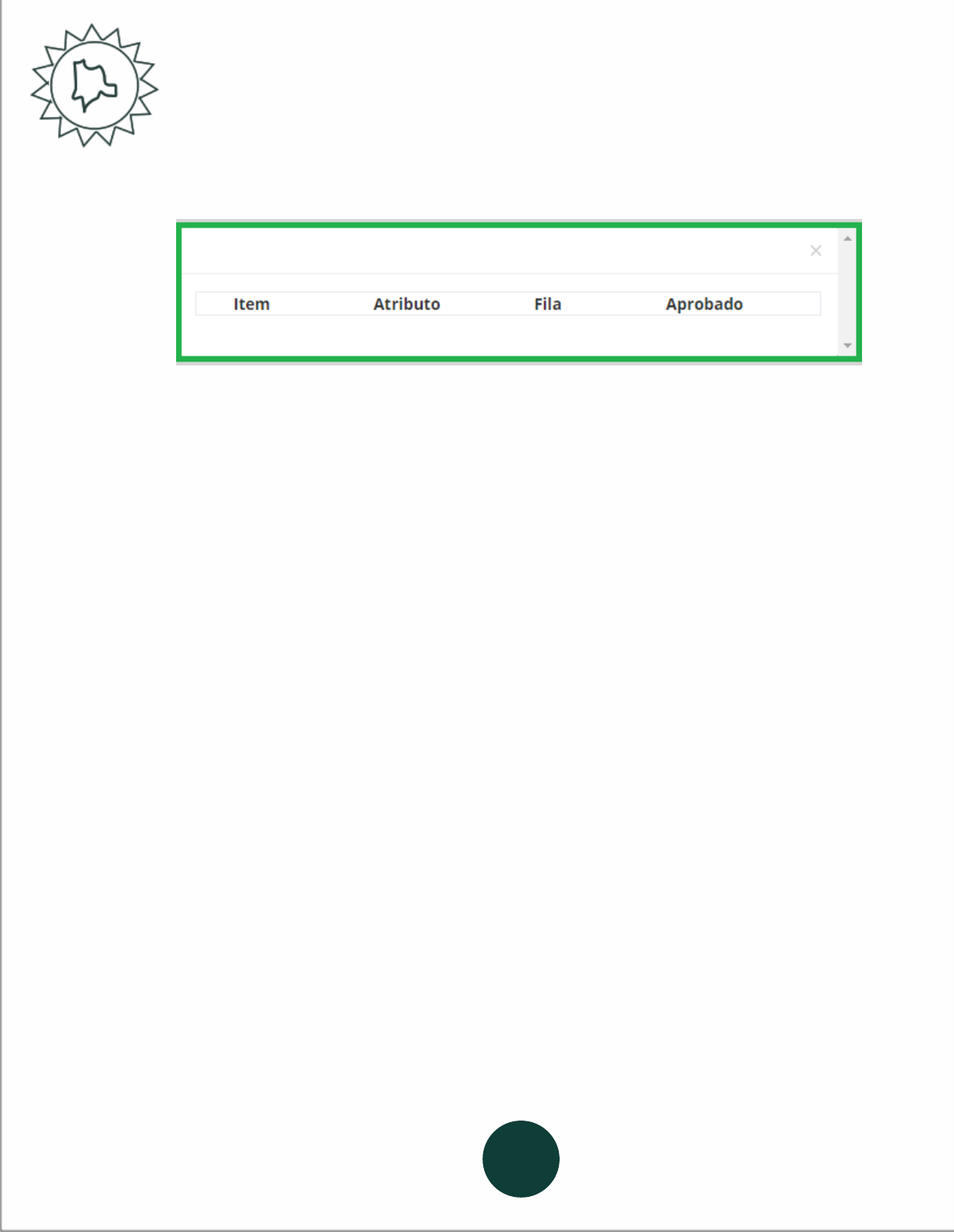
42
En el panel de scripts se observan los archivos que se calificaron, se debe tener en cuenta 2 casos,
el primero que el evaluador haya calificado de manera manual el script por lo que el modal
aparecería vacío, no es de preocuparse
Imagen 43 Tabla de Ítems sin Evaluar en la vista del desarrollador
No aparecerá nada ya que el analizador léxico no se ejecutó y por ende no se llenó la base de datos
con los ítems del código el segundo caso, que el evaluador haya realizado una calificación
automática por lo que al presionar el botón azul aparecerá este modal
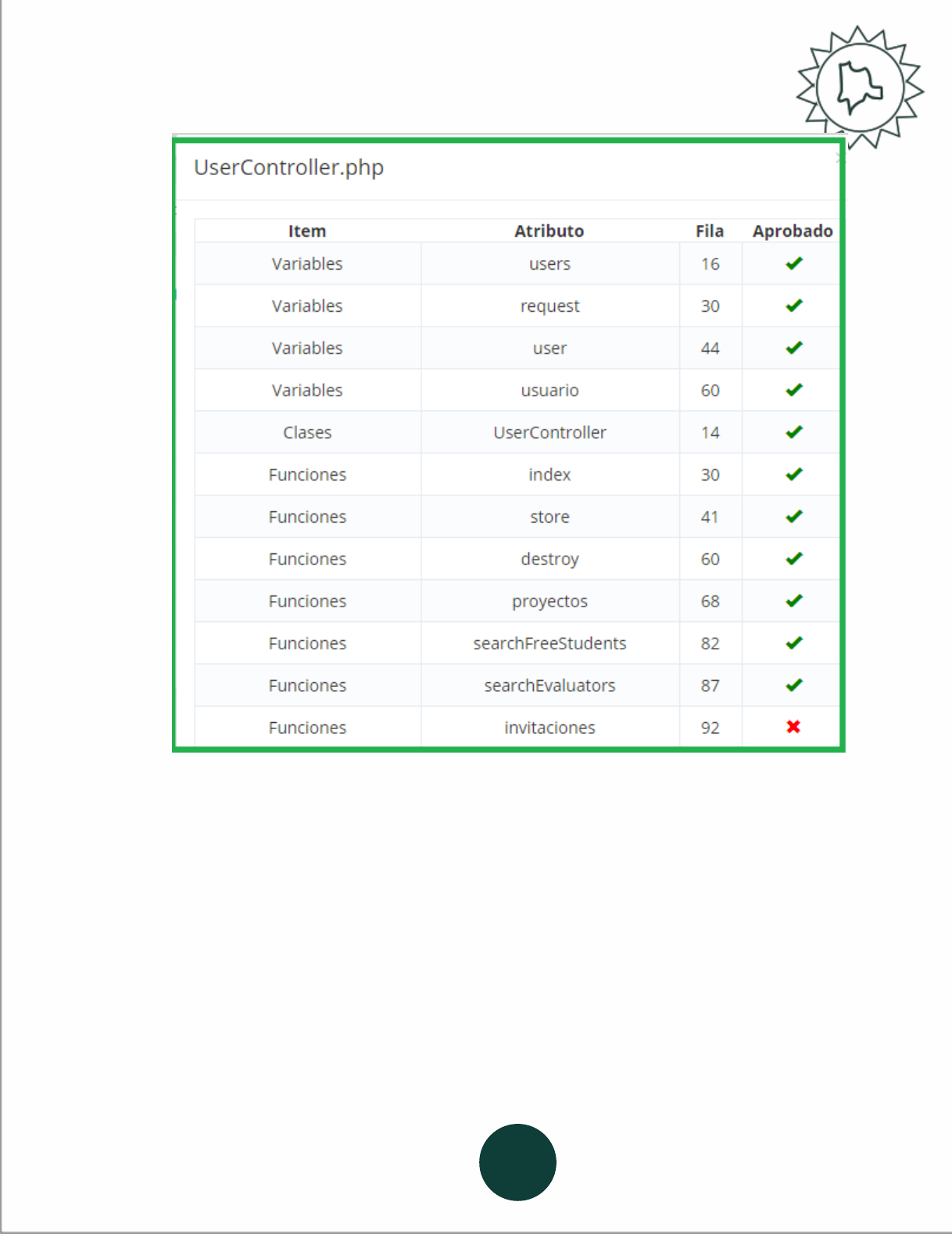
43
Imagen 44 Tabla de Ítems evaluados en la vista del desarrollador
En el modal se muestran los ítems que se evaluó, el atributo evaluado, en que fila se encuentra y si
está aprobado o rechazado
se muestra también el reporte generado por todos los scripts al oprimir el botón de los reportes en
la parte superior de la tabla donde se muestra el listado de los archivos de codificación
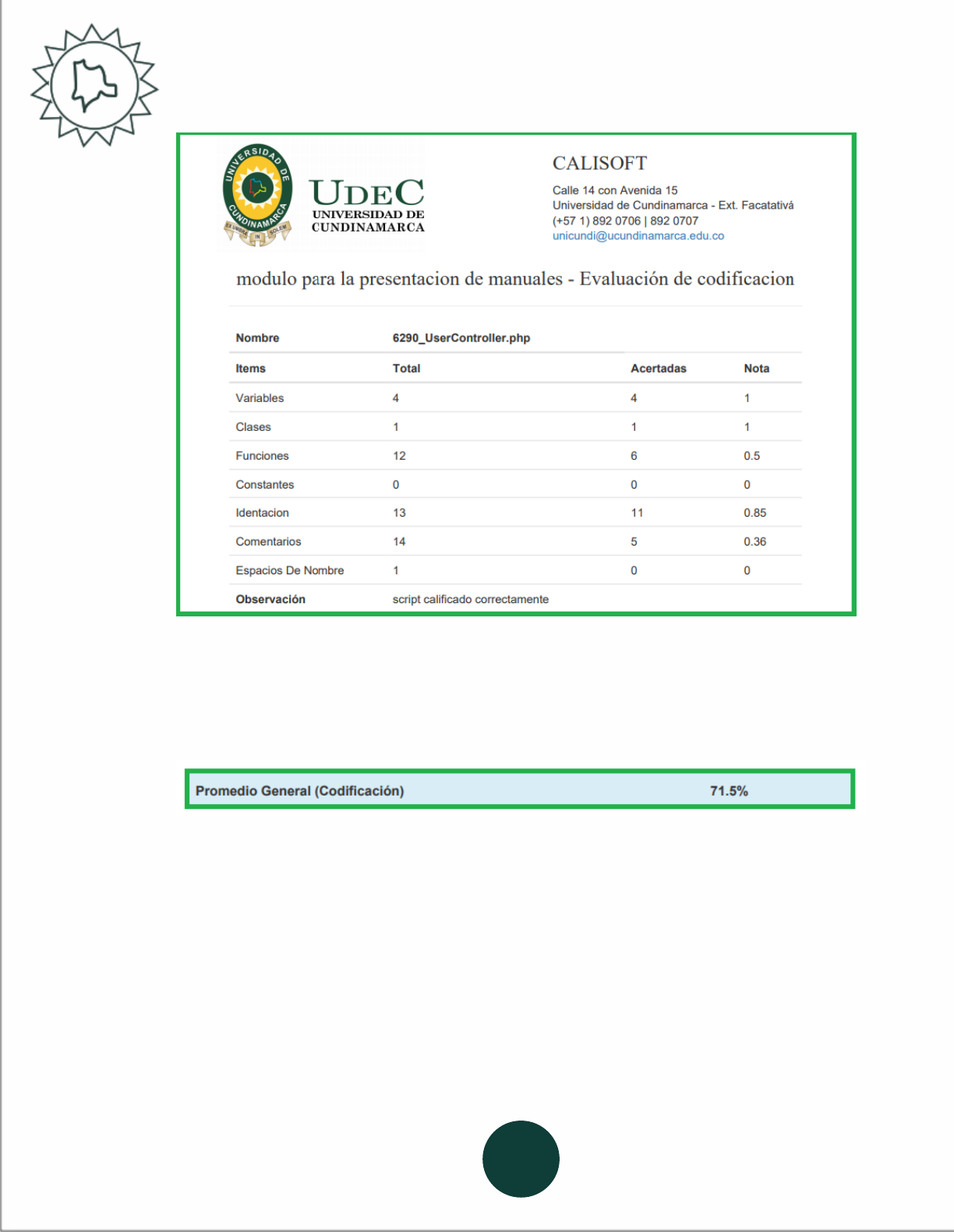
44
Imagen 45 Reporte del módulo para la evaluación de codificación Desarrollador
el reporte generado por todos los scripts, con las observaciones del evaluador, al final del reporte
se muestra el porcentaje del índice de cohesión o aceptación que tiene el proyecto frente al módulo
para la evaluación de estándares de codificación
Imagen 46 Nota final calculando el índice de cohesión o aceptación Desarrollador
Para ver los resultados del modelamiento de la base de datos, el desarrollador debe dirigirse a la
sección de evaluación, dar clic en el apartado de “Base de Datos” y el sistema lo redirigirá a la
siguiente vista;
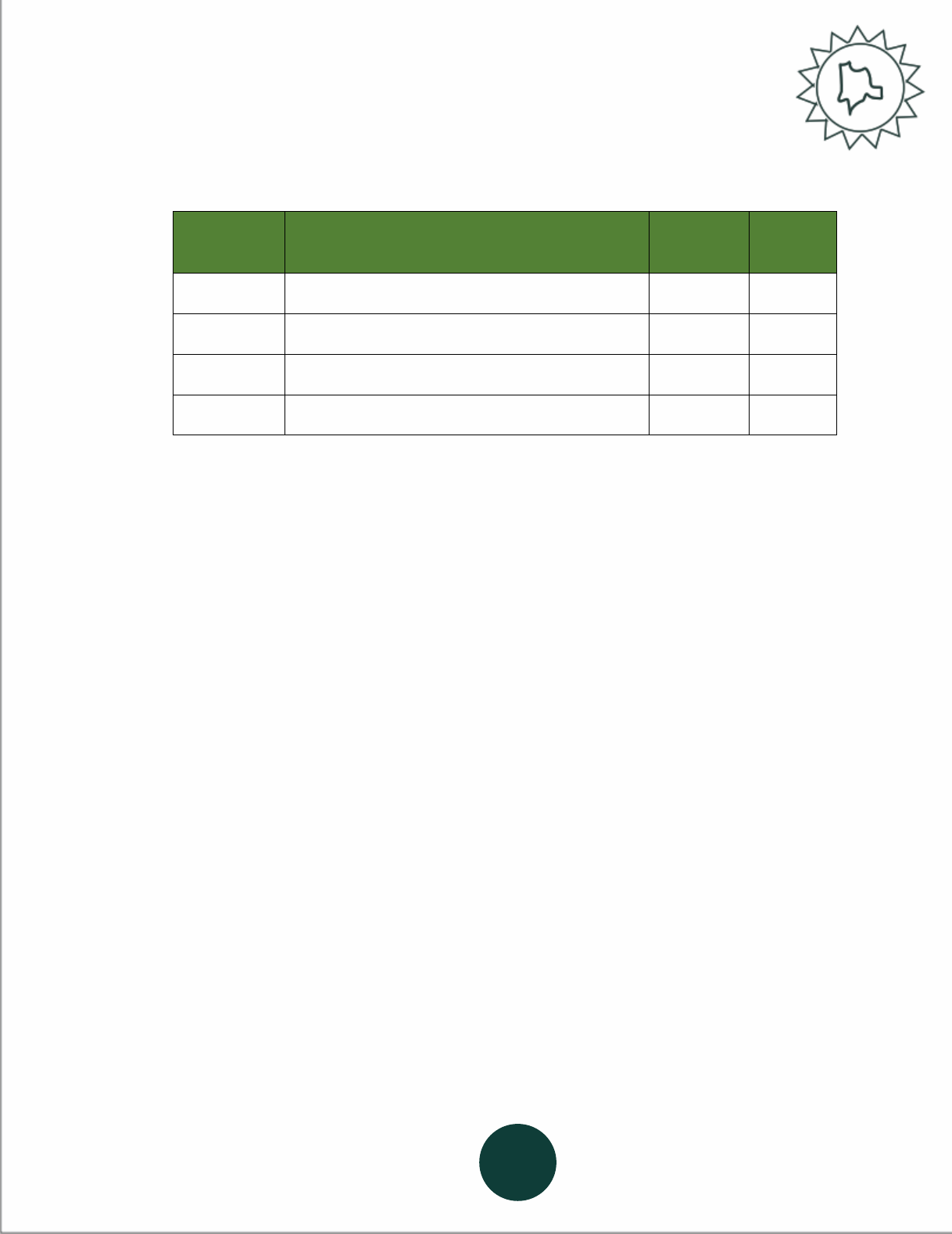
45
5. CONTROL DE CAMBIOS DEL MANUAL
Actualización
Nro.
Descripción del cambio
Versión del
aplicativo
Fecha de
cambio
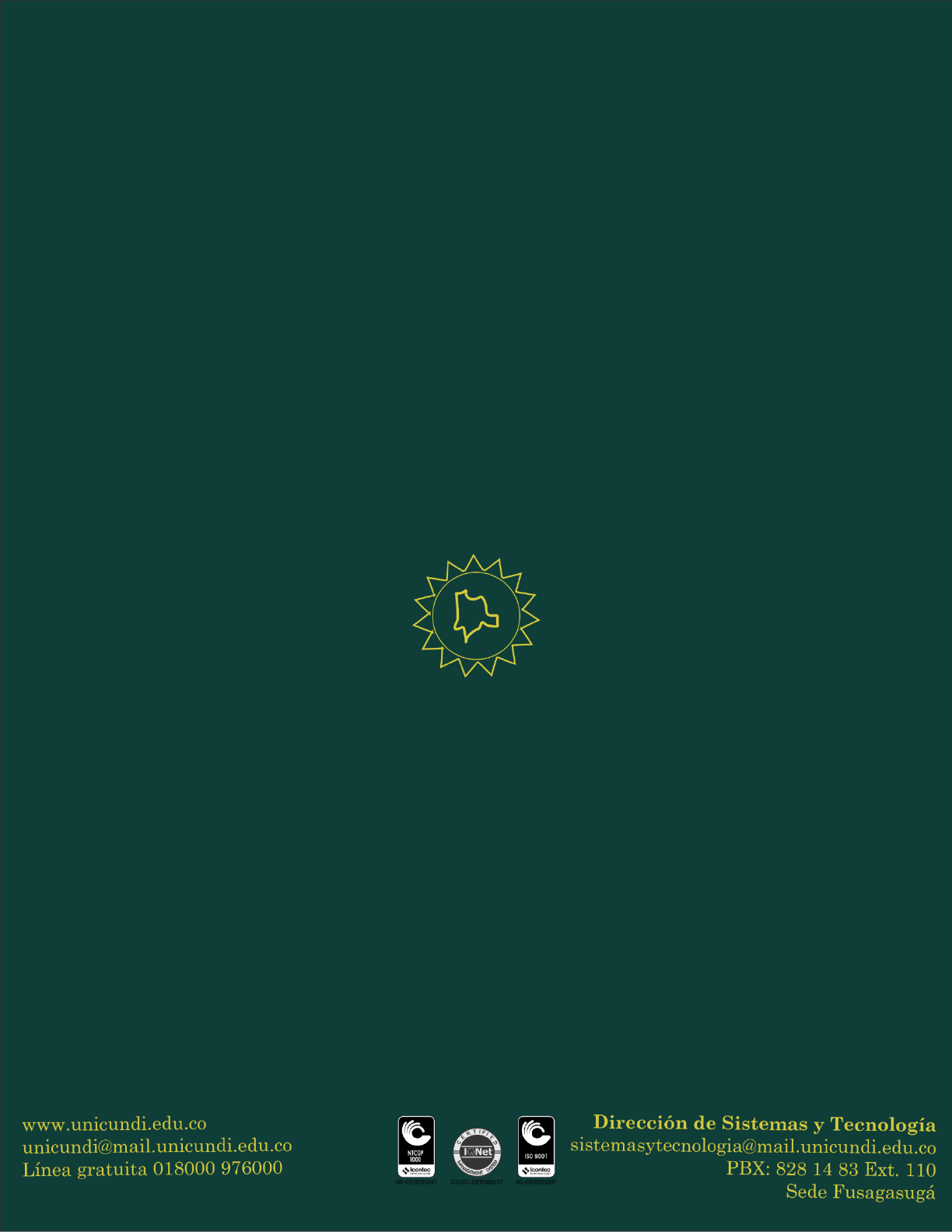
46